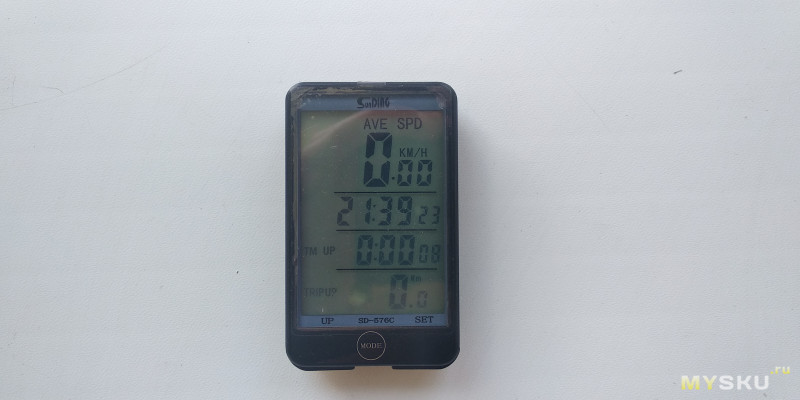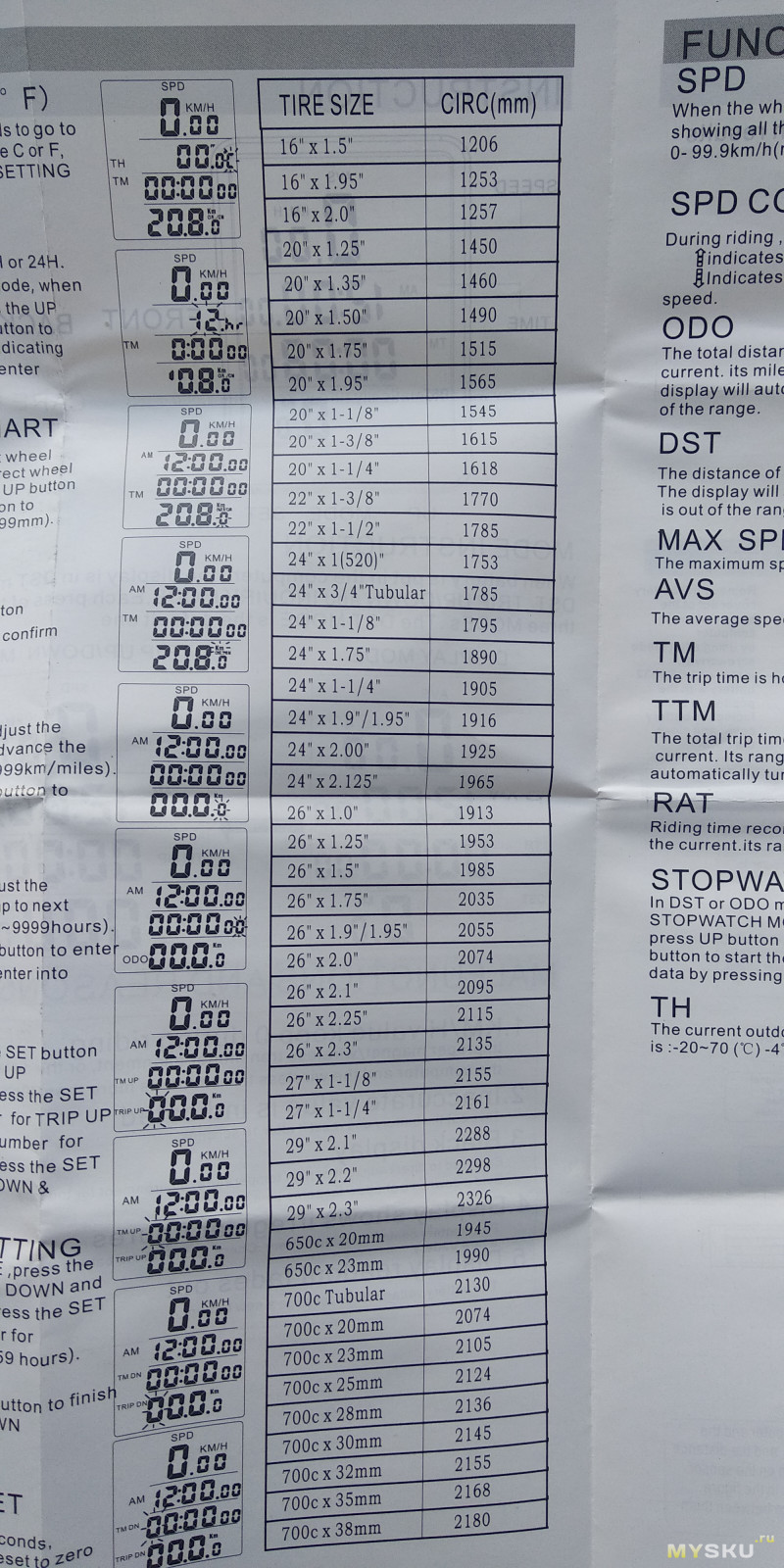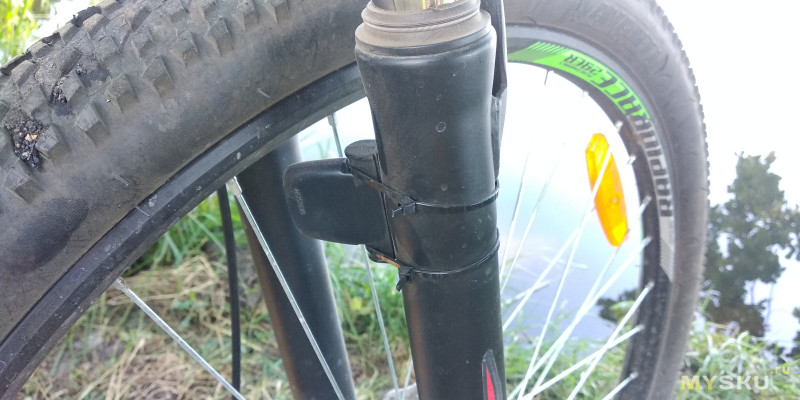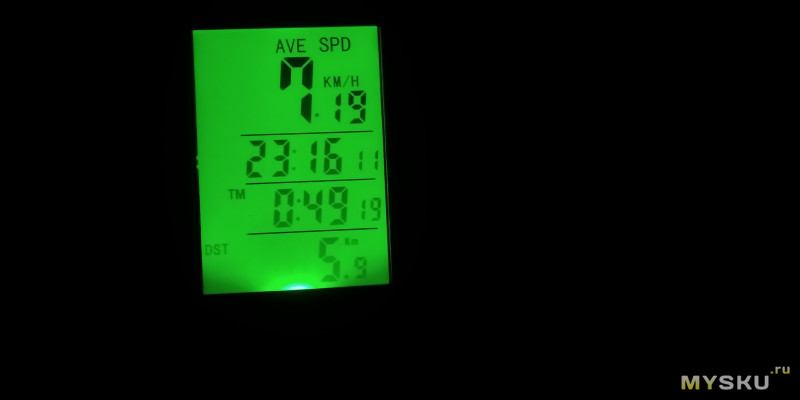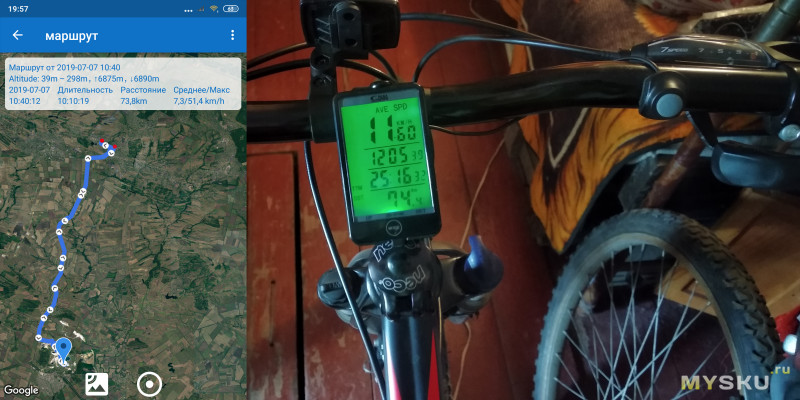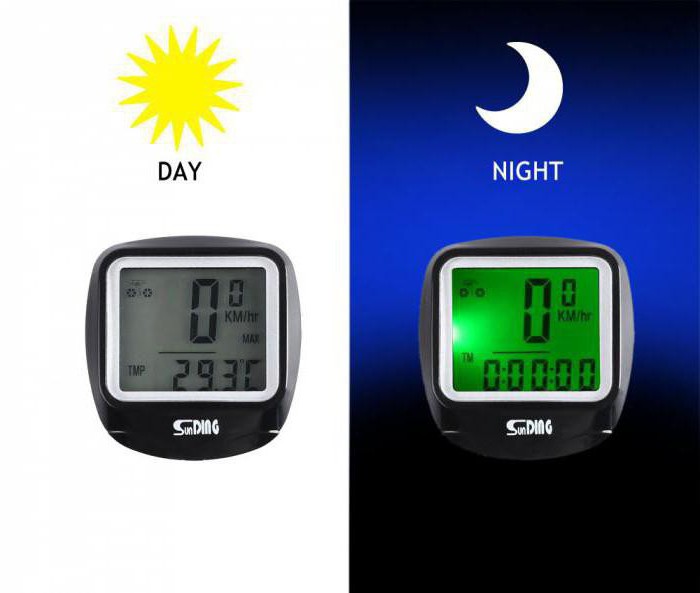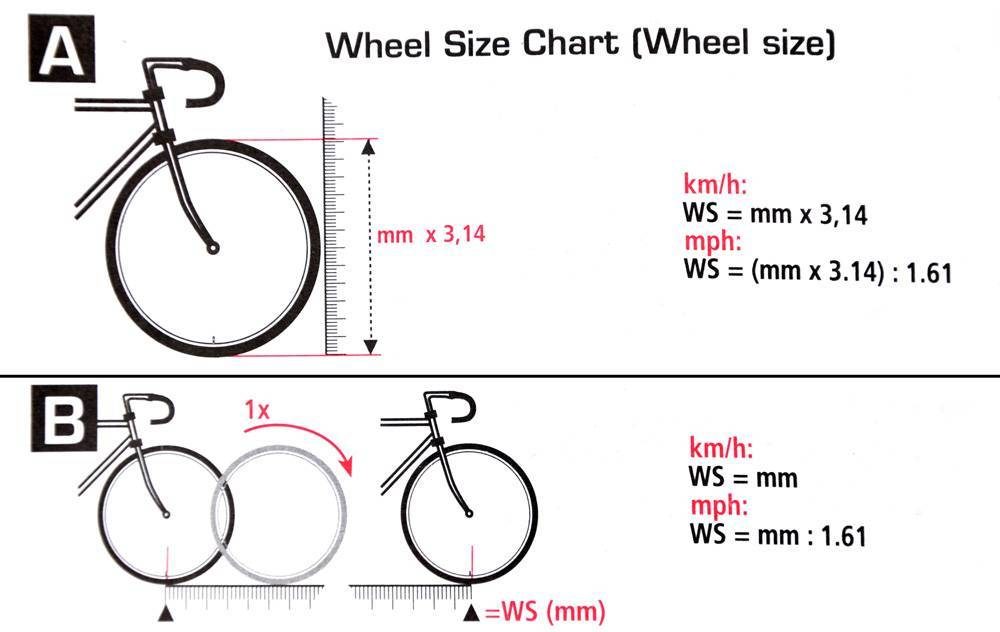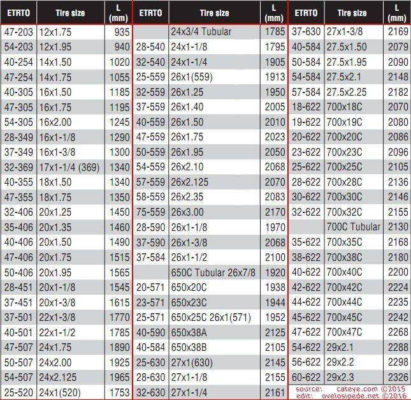Содержание
- Велокомпьютер SunDing SD-576C и SD-576A (Русская инструкция)
- Описание
- Комплектация
- Установка
- Расшифровка параметров
- Настройка и размер колёс
- Велокомпьютер с большим экраном Sunding SD-576C
- Настройка велокомпьютера SunDing SD-548B
- Велокомпьютер SunDing SD-548B
- Установка деталей велокомпьютера
Велокомпьютер SunDing SD-576C и SD-576A (Русская инструкция)
Не дорогой, но довольно качественный китайский беспроводной велокомпьютер Sun Ding (Сан Дин) SD-576C. Цена такого устройства на алиэкспресс от 12 до 15$ (или 800-1000 российских рублей). Заказать можно по ссылке.
Есть также модификация проводного компьютера SD-576A, цена не сильно отличается от беспроводного. Также ссылка на алиэкспресс.
Оба компьютера настраиваются одинаково, поэтому инструкция подходит для обоих моделей.
Воспользуйтесь также сервисом по возрату кэшбэка Копикот.ру на покупку данного устройства, через данный сервис вы сможете сэкономить 6,85% с любого товара купленного на алиэкспресс. Обязательно зарегистрируйтесь по моей реферальной ссылке ниже и вы получите бонус на свой счёт в 100 рублей, который в дальнейшем можно вывести вместе с накопленными бонусами. Подробно читайте статью о данном сервисе.
Описание
Очень приятный на внешность с большим экраном и соответственно с крупными цифрами. Данный велокомпьютер имеет основные функции для любителей и даже для начинающих спортсменов, выносную кнопку для удобного переключения функций, ночную подсветку.
В этом компьютере внутри есть небольшой шум, на первый взгляд, может показаться что там внутри что-то отвалилось, но самом деле это датчик движения. Он нужен для экономии ресурса батареи, как только есть небольшое движение, велокомпьютер сразу активируется.
На велокомпьютере есть три кнопки, две обычные (up и set) и одна сенсорная (mode).
Также внутри есть датчик температуры, показывает верно, с небольшой погрешностью ±1°С или ±35°F. Данный термометр может показывать не верную температуру, если вы ездите под палящим солнцем, тогда велокомпьютер нагревается от солнца и показывает гораздо больше.
Из багов, то иногда может плохо передаваться сигнал на беспроводном компьютере и на очень короткое время теряться скорость, второй если вы находитесь возле сильного магнитного излучения, то сам компьютер может начинать показывать скорость. Отмечу что эти проблемы минимальные и даже на дорогих велокомпьютерах, такие как Sigma 2209 замечались аналогичные недостатки, так что данные баги считаю не существенными.
В мороз данный велокомпьютер работает, но начинает подвисать при переключении функций.
Корпус у данного компьютера влагоустойчив, т.е. с ним можно смело ездить под дождём, но это не говорит о том, что его можно опускать полностью в воду.
Комплектация
Велокомпьютер продаётся в картонной коробке, внутри есть всё для установки данного устройства.
Установка
Расшифровка параметров
DST (Distance) – Пройденная дистанция за тренировку (поездку)
TM (Time) – Пройденное время в пути, считается только во время движения
TTM (Total Time) – Время общее в пути
СLC (Clock) – Часы
AVE SPD (Average Speed) – Средняя скорость за тренировку (поездку)
MAX SPD (Maximum Speed) – Максимальная скорость за тренировку (поездку)
TRIP UP (Trip Up) – Пройденный километраж за поездку
TRIP DN (Trip Down) – Оставшееся километраж за поездку (настраивается заранее)
TM UP (Time Up) – Пройденное время в пути
TM DN (Time Down) – Оставшееся время в пути (настраивается заранее)
Th (Temperature) – Температура
RAT (Riding All Time) – Общее количество времени в пути за всё время
ODO (Odometer) – Общее количество пройденных километров за всё время
Sw (Stopwatch) – Секундомер
Стрелка вверх – показывается во время движения, обозначает что вы двигаетесь выше своей текущей средней скорости
Стрелка вниз — показывается во время движения, обозначает что вы двигаетесь ниже своей текущей средней скорости
Маслёнка – включается каждые 150 км, обозначает что нужно смазать цепь
Гаечный ключ – включается каждые 500 км, обозначает что нужно пройти тех.обслуживание
Индикатор батареи – включается, когда батарея разряжена
Настройка и размер колёс
Настройка велокомпьютера начинается с установки размера колеса для правильного показа скорости. Для этого зажмите кнопку SET на 3 секунды, когда велокомпьютер находит в режимах DST и TM.
Вы попали в режим настроек, запомните, что кнопкой SET перебрасывается выбор в параметрах, а кнопкой UP выбираются или изменяются параметры.
Всё, все настройки выполнены!
Чтобы воспользоваться секундомером (Sw), то вам нужно нажать кнопку SET, когда компьютер находится в режимах TM/DST или RAT/ODO. Чтобы начать или остановить отсчёт, вам нужно нажать кнопку UP. Для сброса, нажмите кнопку SET, после того, как секундомер остановлен.
Источник
Велокомпьютер с большим экраном Sunding SD-576C
Всем привет. В этом обзоре я расскажу о велокомпьютере Sunding SD-576C.
Не так давно прислали на беспроводной велокомпьютер Sunding SD-576C.Проехав чуть более 50 км решил написать обзор и рассказать его плюсы и минусы которые я заметил в процессе эксплуатации ну об этом чуть позже, а пока начнем с комплектации, настроек и установка на велосипед.

Собственно комплектация у нас такая:
Сам велокомпьютер с большим экраном 2,75 дюйма 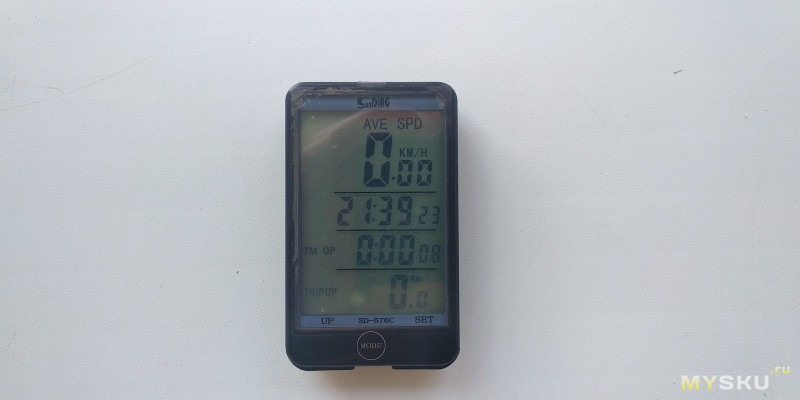


Площадка на которую крепится велокомпьютер. Можно закрепить как на вынос так и на руль, для этого нужно открутить 4 самореза и повернуть крепление на 90 градусов. 

Так же есть кнопка для переключения режимов на велокомпьюторе, очень кстати удобная, крепится на скотч и пластиковые хомуты. Если мешает можно её отрезать, на работоспособность не влияет. 

Далее беспроводный датчик, который запитан от батарейки типа CR 2032 

Последнее что идёт в комплекте это инструкция на английском языке и 6 пластиковых хомутов на вид слабоваты как мне показалось.
До этого у меня был самый дешёвый велокомпьютер который на удивление показал точные результаты и работал исправно даже в минусовую температуру хотя цена его была ниже в 4 раза чем Sunding SD-576C
Комплектацию мы рассмотрели, всё понятно.Теперь приступаем к настройке и установки.Первое что делаем это устанавливаем батарейки. Работает велокомпьютер от двух батареек типа CR 2032 но есть одна полезная фишка это то что он может работать и от одной. Сделано это для того что бы их можно было менять по очереди не сбивая ваши данные как по мне очень удобно, ставлю плюс 
После чего начинаем настраивать наш велокомпьютер.На первый взгляд выглядит трудновато но все велокомпьютеры настраиваются одинаково, управление такое как в старых часах.
И так, зажимаем и держим пару секунд правую кнопку до того момента пока не будет мигать одно из значений. Левой мы настраиваем и так далее. Правой переключаем.Возможно я криво написал, но взяв в руки велокомпьютер его за 10 минут можно настроить без помощи инструкции так как для настройки нужно 2 кнопки 
Первое что нужно будет настроить это градусник, а именно выставить С или F ну тут все понятно. Далее это часы, а так же формат времени 12 или 24
Далее можно ввести данные со старого велокомпьютера вело часы и километраж, ну я этот пункт пропустил буду накатывать заново. И последнее что надо будет настроить это окружность колеса! Этот пункт самый главный так как от него будет зависеть точность работы велокомпьютера
окружность колеса можно взять с таблицы которая есть в инструкции 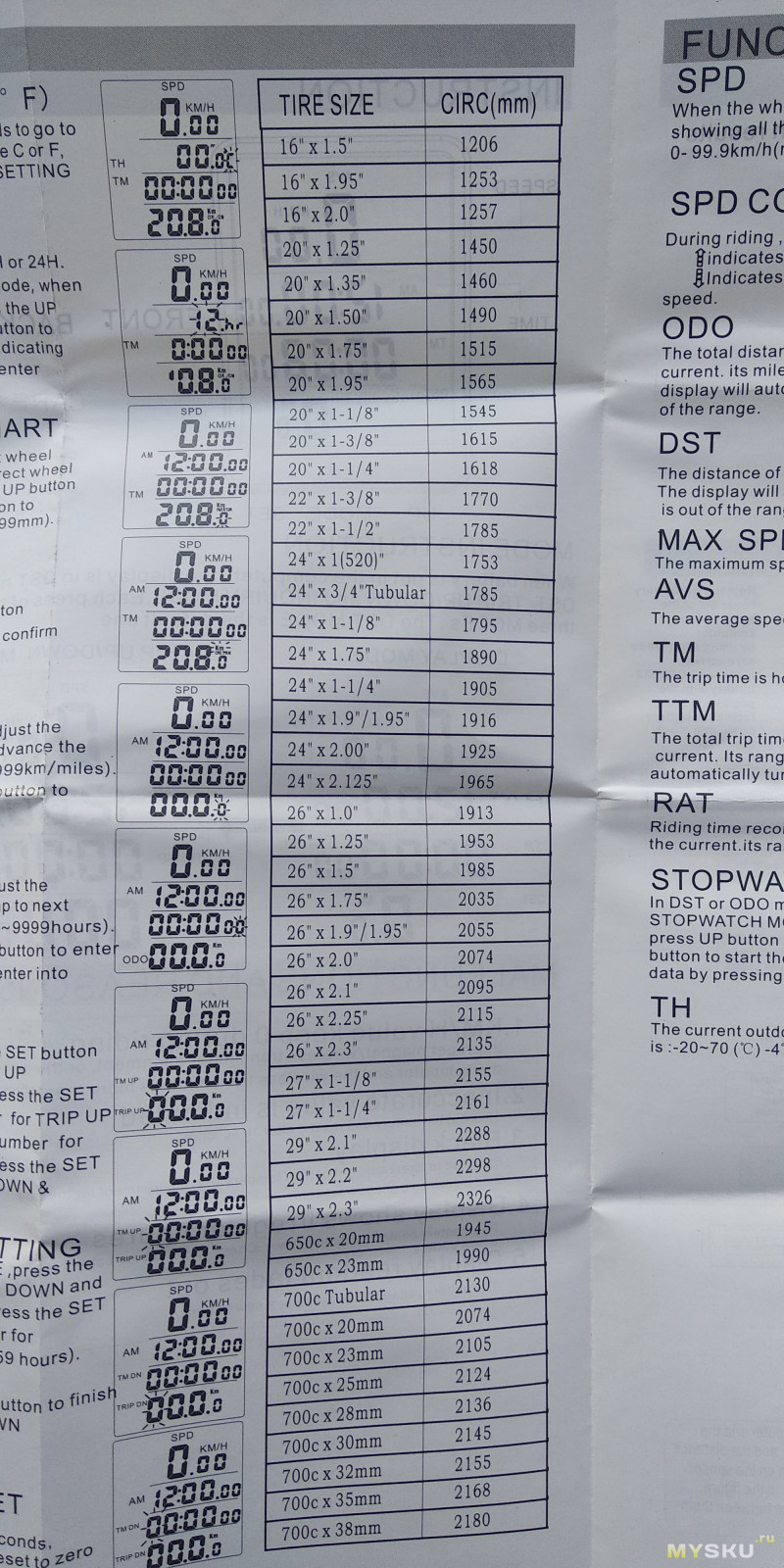
Но не все размеры есть в таблице. Я рекомендую вычислить окружность колеса в ручную.Для этого нарисовал насечку мелом на покрышке и по прямой сделал 1 оборот колеса, далее измерил рулеткой расстояние. К примеру у вас получилось 2 метра, значит вводим значение в мм 2000 в велокомпьютер 

Вот все функции велокомпьютера на русском языке. Желательно сделать скрин на телефон изначально я так и сделал, со временем уже их выучил
«SPD» — CURRENT SPEED (Текущая скорость).
«ODO» — ODOMETER (Одометр, общее пройденное расстояние).
«DST» — TRIP DISTANCE (Расстояние пройденное за поездку).
«MAX SPD» — MAXIMUM SPEED (Максимальная скорость текущей поездки).
«AVE SPD» — AVERAGE SPEED (Средняя скорость для текущей поездки).
«TTM» — TOTAL TRIP TIME (Общее время всех поездок).
«TM» — TRIP TIM (Время в пути). Считается лишь время, когда на датчик поступает сигнал, т.е. когда вы едете.
«RAT» — RIDING ALL TIME (Все время поездки). Отсчет идет все время и, лишь после сброса, начинается с нуля при первом срабатывании датчика.
«CLK» — CLOCK(12H/24H) (Часы).
«SW» — STOPWATCH (Секундомер).
«TH» — TEMPERATURE (-10
50°c) (Температура за бортом).
«TM UP» — TRIP TIME UP (Заданное время + время в пути) Плюсует к заданному вами времени, пройденное время в пути.
«TM DN» — TRIP TIME DOWN (Заданное время — время в пути) Показывает оставшееся время от заданного.
«TRIP UP» — TRIP DISTANCE UP (Заданный километраж + пройденный километраж)Плюсует к заданному вами километражу, пройденные километры.
«TRIP DN» — TRIP DISTANCE DOWN (Заданный километраж — пройденный километраж) Показывает оставшийся километраж от заданного заранее.
SPD COMPAPATOR (Сравнение текущей скорости со средней) Показывает уменьшается или увеличивается средняя скорость в течении поездки (мигает стрелка вверх или вниз).
MAINTENANCE ALERT — Предупреждение о необходимости техобслуживания (индикация значка «гаечный ключ» каждые 300 километров).
CARE REMINDER — Предупреждение о необходимости смазки (индикация значка «масленка» каждые 300 километров). Функция явно сделана ради просто так. Чем отличается от предыдущей не ясно.
OVER-SPEED REMINDER — Предупреждение о превышении скорости в 20 км/ч (Мигает символ SPD).
LOW BATTREY INDICATOR — Индикация разряда батареи (Мигает значок батарейки).
SETTING TYRE CIRCUMFERENCE (0mm
9999mm) — Установка окружности колеса.Это уже не функция, но ради больших циферок китайцы и ее посчитали.
SETTING THE LAST VALUE OF ODOMETER — Установка последнего значения одометра. Полезно, когда садится батарейка и хочется сохранить уже насчитанное.
SETTING THE LAST VALUE OF TOTAL TIME — Установка последних значений общего времени и дистанции поездок. Аналогично предыдущему пункту.
FREEZE FRAME MEMORY — Совсем непонятная функция. Как я понимаю просто замораживает текущие показания на экране.
LCD BACKLIGHT LCD & SMART BACKLIGHT — Постоянная и «умная» подсветка экрана (Можно включить постоянную подсветку, либо она включается на 5 секунд автоматически при манипуляциях с компьютером, но лишь при недостаточной освещенности).
WIRED REMOTE CONTROL — Выносная кнопка переключения режимов отображения и подсветки.
AUTO ON/OFF — Автовыключение для экономии батареи (в ждущем режиме на экране отображаются только часы).
Судя из отзывов часть функций вы будете использовать крайне редко, а может они будут для вас бесполезны)
Установил велокомпьютер на вынос для меня это самое идеальное место, правда немного стал хуже обзор, такое ощущение что подсели батарейки ну это не критично 

Провод с кнопкой переключения режимов оказался коротким поэтому в будущем буду наращивать, закрепил на время на двухсторонний скотч без пластиковых хомутов 
Крепление с магнитом сделано в место пересечении спиц, но вот тут начали вылазить минусы. Безпроводный датчик работает на расстоянии от велокомпьютера 50см и у меня он не считывает информацию поэтому пришлось установить как можно ближе к ободу 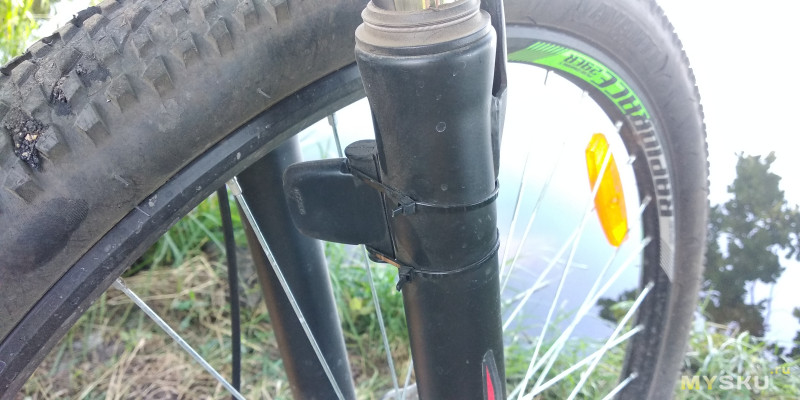

Не забываем, что расстояние между магнитом и датчиком должно быть не более 1.5 мм
Из плюсов это конечно внешний вид.Огромный экран привлекает многих и все интересуются им. Большие цифры, хорошо все видно
Средняя кнопка на велокомпьюторе для переключения режимов-сенсорная и очень чувствительная, так же удобно особенно на ходу.
Умная подсветка так же понравилась, ночью все чётко видно 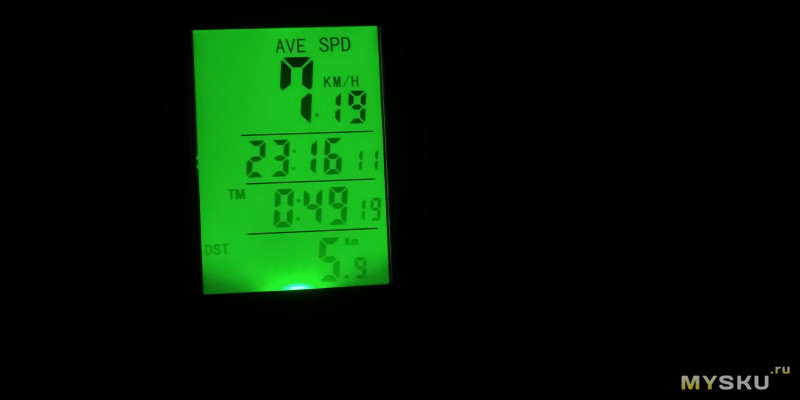
Замеры скорости и расстояния делал гугл картами, а так же программой «мои маршруты» Если окружность колеса измерите точно то погрешность будет минимальная.На 25 км у меня была погрешность в 100 метров.Проверив еще несколько программ все показывают разное значение, но очень минимальное.
Из отзывов пишут, что врет градусник очень сильно. Частично согласен. Он черным цветом, а значит на солнце будет погрешность в несколько градусов. Разница с комнатным градусником составила ниже 1 градуса. Думаю для это очень минимальная погрешность 
Моя оценка по качеству, внешнему виду и работы это 9 из 10
Ну а теперь перейдём к минусам. Купил бы я его за такую цену? Моё мнение НЕТ.
Та же модель только с проводным датчиком Sunding SD-576А стоит в 2 раза дешевле. Мой старый велокомпьютер стоит 300 рублей с беспроводным датчиком 900р.Так что думайте, если провод вам не мешает то не стоит переплачивать в 2 раза и это касается всех велокомпьютеров.
Ну и личный совет от меня.Исходя практики пользования велокомпьютерами если вам нужно следить за км, скоростью, ну и нужны часы на велосипеде то велокомпьютер за 300р и за 1300р будут выполнять ту же функцию и погрешности в работе у них будут так же одинаковы
И буквально вчера посетил Амвросиевский карьер — один из самых больших мергельных карьеров в Европе. Во время поездки от дома и обратно на телефоне была включена программа «мои маршруты» и она показала такие результаты:
Велокомптютер-74,4 км
программа «мои маршруты»- 73,8 км 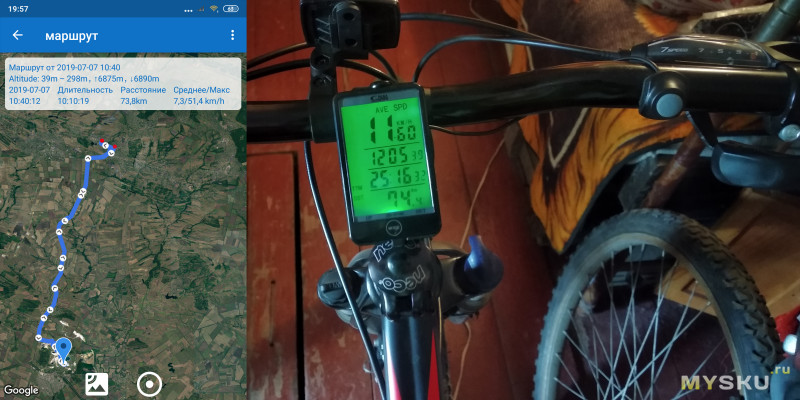


Товар предоставлен для написания обзора магазином. Обзор опубликован в соответствии с п.18 Правил сайта.
Источник
Настройка велокомпьютера SunDing SD-548B
Велокомпьютер SunDing SD-548B
1. Обнуление. Перед запуском велокомпьютера необходимо обнулить его предыдущие параметры. Для обнуления показаний велокомпьютера необходимо вынуть из гнезда на короткое время плоскую аккумуляторную батарейку, расположенную под крышкой с обратной стороны от дисплея и вставить ее обратно в гнездо.
2. Длина окружности колеса. На экране дисплея появятся цифры «2060», первая правая цифра будет мигать. Указанные цифры отображают длину окружности велосипедной покрышки. Для правильных последующих измерений параметров движения велосипеда, необходимо установить длину окружности колеса Вашего велосипеда. Сделать это можно следующими основными способами:
— выбрать из таблицы;
| Размер шины | Длина окружн. |
| 700с x 38mm | 2180 |
| 700с x 35mm | 2168 |
| 700с x 32mm | 2155 |
| 700с x 30mm | 2145 |
| 700с x 28mm | 2136 |
| 700с x 25mm | 2124 |
| 700с x 23mm | 2105 |
| 700с x 20mm | 2074 |
| 700с камерная | 2130 |
| 26″ x 1.75″ | 2035 |
| 26″ x 1.25″ | 1953 |
| 24″ x 1.9″ | 1916 |
| 650c x 23mm | 1990 |
| 16″ x 2.0″ | 1253 |
| 16″ x 1.5″ | 1206 |
| 650c x 20mm | 1945 |
| 16″ x 1.95″ | 1257 |
| 27″ x 1-1/4″ | 2161 |
| 27″ x 1-1/8″ | 2155 |
| 26″ x 2.3″ | 2135 |
| 26″ x 2.25″ | 2115 |
| 26″ x 2.1″ | 2095 |
| 26″ x 2.0″ | 2074 |
| 26″ x 1.9″ | 2055 |
| 26″ x 1.5″ | 1985 |
| 26″ x 1.0″ | 1913 |
| 20″ x 1-1/4″ | 1618 |
— непосредственно измерить длину окружности колеса;
Для выбора длины окружности с помощью таблицы, необходимо найти на покрышке колеса ее диаметр, например «26х1,25». В таблице находим напротив данного диаметра соответствующую ему длину окружности — 1953мм и вводим ее в велокомпьютер. Для ввода цифр нажимаем последовательно правую кнопку и устанавливаем нужное значение правой цифры в длине окружности (в нашем случае «3»). Затем кратковременно нажимаем левую кнопку. При этом начинает мигать вторая цифра справой стороны. Точно также правой кнопкой выставляем вторую цифру (в нашем случае «5») и аналогичным образом выставляем две оставшиеся цифры «9» и «1».
Второй более точный способ измерения длины окружности колеса:
Наносим белым мелком тонкую, но жирную поперечную линию на шине (шины должны быть предварительно накачены до нормального рабочего давления). Далее нужно сесть на велосипед и медленно проехать по прямой расстояние более одного оборота колеса, с тем чтобы на асфальте или иной твердой поверхности отпечатался первый и второй след от мелка на покрышке (данную операцию лучше проводить с помощником, придерживающего Вас при движении). Далее необходимо измерить рулеткой расстояние между двумя рисками в мм на асфальте и ввести цифры в велокомпьютер, указанным выше способом.
Нажмите ЛЕВУЮ кнопку на дисплее велокомпьютера чтобы выбрать значение нужного параметра, затем ПРАВУЮ чтобы сохранить значение (от 0 мм до 9999 мм). Нажмите ПРАВУЮ кнопку, чтобы включить режим КМ/Ч.
3. Установка КМ/Ч и М/Ч
Нажмите правую кнопку, чтобы выбрать КМ/Ч или М/Ч. Нажмите ЛЕВУЮ кнопку, чтобы зайти в режим готовности. Нажмите ЛЕВУЮ кнопку для отмены и перехода в режим ЧАСОВ.
4. CLK mode – Режим часов
В режиме часов нажмите и удерживайте ЛЕВУЮ кнопку в течение 3х секунд для выбора 12h/24h. Еще раз кратковременно нажмите на ЛЕВУЮ кнопку для выбора режима 12h или 24h.
Нажмите ПРАВУЮ кнопку для перехода в режим УСТАНОВКИ ВРЕМЕНИ, когда индикатор кол-ва часов начнет мигать, нажмите ЛЕВУЮ кнопку для изменения значения часов.
Для продолжения нажмите ПРАВУЮ кнопку, чтобы перейти к установке минут, индикатор минут начнет мигать, используйте ЛЕВУЮ кнопку для изменения значения минут.
Затем нажать ПРАВУЮ кнопку для перехода в режим СПИДОМЕТРА.
5. Установка Последнего значения Одометра
В режиме ODO нажать и удерживать ЛЕВУЮ кнопку в течение 2-х секунд для установки значения ODO, начальное значение будет 0000.0.
Когда одна из цифр начнет мигать, нажать ПРАВУЮ кнопку для изменения значения, затем ЛЕВУЮ для сохранения и перехода к следующему разряду цифр.
(После замены аккумулятора последнее значение параметра может быть введено в соответствии со значением, которое было, до замены аккумулятора).
6. Сброс параметра ODO
Нажать одновременно ПРАВУЮ и ЛЕВУЮ кнопки и держать их нажатыми в течение 3 секунд для обнуления параметров ODO.
При этом произойдет сброс значения размера колеса и дальности пробега. Показания времени останутся без изменений.
7. SPD – показания текущей скорости (аналогично показаниям спидометра в автомобиле)
Текущая скорость постоянно отображается на экране. Максимально-возможное значение 99,9 км/час, точность + / – 0,1 км/час.
Очистка значений текущей поездки нажмите и удерживайте ЛЕВУЮ кнопку в течение 5 секунд. При этом все параметры текущей поездки — DST (Дистанция, которую проехал электровелосипед за время текущей поездки), MXS (Максимальное значение скорости, зафиксированное за время текущей поездки), AVS (Среднее значение скорости, зафиксированное за время текущей поездки), TM (Суммарное значение по времени продолжительности текущей поездки) – будут сброшены в 0.
SKAN
Режим сканирования параметров велокомпьютера и их отображения на экране дисплея, при этом воспроизводятся следующие измеряемые параметры: DST, MXS, AVS и TM (параметры отображаются поочередно, продолжительность показа каждого 4 сек)
В целях перехода в РЕЖИМ ЧАСОВ следует нажать ПРАВУЮ кнопку.
Sleep Mode – Спящий режим
При отсутствии сигнала от датчика велокомпьютера в течение 5 минут, дисплей переходит в спящий режим, на экране показываются только часы.
Freeze Frame Memory – фиксация показаний велокомпьютера в данный момент времени и
Для фиксации показаний велокомпьютера в определенное фиксированное время, необходимо нажать ЛЕВУЮ кнопку и все показания зафиксируются. На дисплее появится мигающее значение TM (Длительность текущей поездки). С помощью ПРАВОЙ кнопки можно переходить к другим зафиксированным параметрам.
Для выхода из указанного режима — нажать ЛЕВУЮ кнопку.
Назначение кнопок велокомпьютера
ПРАВАЯ кнопка применяется при переключении режимов ODO, DST, MXS, AVS, TM, SCAN (DST, MXS, AVS, TM и CLOCK).
ЛЕВАЯ кнопка применяется только для переключения зафиксированных показаний велокомпьютера ( Freeze Frame Memory )
Установка деталей велокомпьютера
1. закрепите герконовый датчик (магнит) в виде цилиндрического столбика на внешней спице переднего колеса. Датчик крепится с помощью винта на нем, таким образом, чтобы Вы могли перемещать датчик с небольшим усилием по спице при выборе нужного положения. При этом, торец датчика, с магнитной частью должен быть обращен к считывающему устройству, который предстоит закрепить на вилке.
2. Установите считывающее (неподвижное) устройство велокомпьютера на внутреннюю часть стойки (пера) передней вилки велосипеда с помощью липучки и дополнительного крепления с помощью двух пластиковых хомутиков. При наличии дискового тормоза на переднем колесе, считывающее устройство лучше устанавливить на стойку вилки, противоположную от тормозного диска. При выборе места крепления считывающего устройства, необходимо исходить из того, что расстояние между торцом датчика и считывающим устройством при вращении колеса должно быть в пределах 0,2-0,3 cм (при этом торец датчика должен перемещаться напротив центральной части считывающего устройства). Выставив расстояние, окончательно закрепите датчик на спице и считывающее устройство на вилке. При этом, при окончательном стягивании крепежных пластиковых хомутов на считывающем устройстве и крепежного винта на датчике, расстояние между считывающим устройством и датчиком должно увеличиться до 0,5-1,0 мм. Это и будет правильное рабочее расстояние между датчиком и считывающим устройством для велокомпьютера.
3. Зафиксируйте крепежную площадку дисплея с помощью липучки и двух пластиковых хомутиков на руле.
Перед креплением крепежной площадки дисплея на руле, целесообразно предварительно проложить провод от считывающего устройства к дисплею велокомпьютера таким образом, чтобы при любых поворотах руля, данный провод оставался свободным и без натяжения. Далее провод от считывающего устройства дополнительно крепится с помощью гибких пластиковых хомутиков в нужных местах.
4. Фиксируем дисплей велокомпьютера на крепежной площадке.
Источник
Всем привет. В этом обзоре я расскажу о велокомпьютере Sunding SD-576C.
Не так давно прислали на беспроводной велокомпьютер Sunding SD-576C.Проехав чуть более 50 км решил написать обзор и рассказать его плюсы и минусы которые я заметил в процессе эксплуатации ну об этом чуть позже, а пока начнем с комплектации, настроек и установка на велосипед.
Собственно комплектация у нас такая:
Сам велокомпьютер с большим экраном 2,75 дюйма
Площадка на которую крепится велокомпьютер. Можно закрепить как на вынос так и на руль, для этого нужно открутить 4 самореза и повернуть крепление на 90 градусов.
Так же есть кнопка для переключения режимов на велокомпьюторе, очень кстати удобная, крепится на скотч и пластиковые хомуты. Если мешает можно её отрезать, на работоспособность не влияет.
Далее беспроводный датчик, который запитан от батарейки типа CR 2032
Последнее что идёт в комплекте это инструкция на английском языке и 6 пластиковых хомутов на вид слабоваты как мне показалось.
До этого у меня был самый дешёвый велокомпьютер который на удивление показал точные результаты и работал исправно даже в минусовую температуру хотя цена его была ниже в 4 раза чем Sunding SD-576C
Комплектацию мы рассмотрели, всё понятно.Теперь приступаем к настройке и установки.Первое что делаем это устанавливаем батарейки. Работает велокомпьютер от двух батареек типа CR 2032 но есть одна полезная фишка это то что он может работать и от одной. Сделано это для того что бы их можно было менять по очереди не сбивая ваши данные как по мне очень удобно, ставлю плюс
После чего начинаем настраивать наш велокомпьютер.На первый взгляд выглядит трудновато но все велокомпьютеры настраиваются одинаково, управление такое как в старых часах.
И так, зажимаем и держим пару секунд правую кнопку до того момента пока не будет мигать одно из значений. Левой мы настраиваем и так далее. Правой переключаем.Возможно я криво написал, но взяв в руки велокомпьютер его за 10 минут можно настроить без помощи инструкции так как для настройки нужно 2 кнопки
Первое что нужно будет настроить это градусник, а именно выставить С или F ну тут все понятно. Далее это часы, а так же формат времени 12 или 24
Далее можно ввести данные со старого велокомпьютера вело часы и километраж, ну я этот пункт пропустил буду накатывать заново. И последнее что надо будет настроить это окружность колеса! Этот пункт самый главный так как от него будет зависеть точность работы велокомпьютера
окружность колеса можно взять с таблицы которая есть в инструкции
Но не все размеры есть в таблице. Я рекомендую вычислить окружность колеса в ручную.Для этого нарисовал насечку мелом на покрышке и по прямой сделал 1 оборот колеса, далее измерил рулеткой расстояние. К примеру у вас получилось 2 метра, значит вводим значение в мм 2000 в велокомпьютер
Вот все функции велокомпьютера на русском языке. Желательно сделать скрин на телефон изначально я так и сделал, со временем уже их выучил
«SPD» — CURRENT SPEED (Текущая скорость).
«ODO» — ODOMETER (Одометр, общее пройденное расстояние).
«DST» — TRIP DISTANCE (Расстояние пройденное за поездку).
«MAX SPD» — MAXIMUM SPEED (Максимальная скорость текущей поездки).
«AVE SPD» — AVERAGE SPEED (Средняя скорость для текущей поездки).
«TTM» — TOTAL TRIP TIME (Общее время всех поездок).
«TM» — TRIP TIM (Время в пути). Считается лишь время, когда на датчик поступает сигнал, т.е. когда вы едете.
«RAT» — RIDING ALL TIME (Все время поездки). Отсчет идет все время и, лишь после сброса, начинается с нуля при первом срабатывании датчика.
«CLK» — CLOCK(12H/24H) (Часы).
«SW» — STOPWATCH (Секундомер).
«TH» — TEMPERATURE (-10~50°c) (Температура за бортом).
«TM UP» — TRIP TIME UP (Заданное время + время в пути) Плюсует к заданному вами времени, пройденное время в пути.
«TM DN» — TRIP TIME DOWN (Заданное время — время в пути) Показывает оставшееся время от заданного.
«TRIP UP» — TRIP DISTANCE UP (Заданный километраж + пройденный километраж)Плюсует к заданному вами километражу, пройденные километры.
«TRIP DN» — TRIP DISTANCE DOWN (Заданный километраж — пройденный километраж) Показывает оставшийся километраж от заданного заранее.
SPD COMPAPATOR (Сравнение текущей скорости со средней) Показывает уменьшается или увеличивается средняя скорость в течении поездки (мигает стрелка вверх или вниз).
MAINTENANCE ALERT — Предупреждение о необходимости техобслуживания (индикация значка «гаечный ключ» каждые 300 километров).
CARE REMINDER — Предупреждение о необходимости смазки (индикация значка «масленка» каждые 300 километров). Функция явно сделана ради просто так. Чем отличается от предыдущей не ясно.
OVER-SPEED REMINDER — Предупреждение о превышении скорости в 20 км/ч (Мигает символ SPD).
LOW BATTREY INDICATOR — Индикация разряда батареи (Мигает значок батарейки).
SETTING TYRE CIRCUMFERENCE (0mm~9999mm) — Установка окружности колеса.Это уже не функция, но ради больших циферок китайцы и ее посчитали.
SETTING THE LAST VALUE OF ODOMETER — Установка последнего значения одометра. Полезно, когда садится батарейка и хочется сохранить уже насчитанное.
SETTING THE LAST VALUE OF TOTAL TIME — Установка последних значений общего времени и дистанции поездок. Аналогично предыдущему пункту.
FREEZE FRAME MEMORY — Совсем непонятная функция. Как я понимаю просто замораживает текущие показания на экране.
LCD BACKLIGHT LCD & SMART BACKLIGHT — Постоянная и «умная» подсветка экрана (Можно включить постоянную подсветку, либо она включается на 5 секунд автоматически при манипуляциях с компьютером, но лишь при недостаточной освещенности).
WIRED REMOTE CONTROL — Выносная кнопка переключения режимов отображения и подсветки.
AUTO ON/OFF — Автовыключение для экономии батареи (в ждущем режиме на экране отображаются только часы).
Судя из отзывов часть функций вы будете использовать крайне редко, а может они будут для вас бесполезны)
Установил велокомпьютер на вынос для меня это самое идеальное место, правда немного стал хуже обзор, такое ощущение что подсели батарейки ну это не критично
Провод с кнопкой переключения режимов оказался коротким поэтому в будущем буду наращивать, закрепил на время на двухсторонний скотч без пластиковых хомутов
Крепление с магнитом сделано в место пересечении спиц, но вот тут начали вылазить минусы. Безпроводный датчик работает на расстоянии от велокомпьютера 50см и у меня он не считывает информацию поэтому пришлось установить как можно ближе к ободу
Не забываем, что расстояние между магнитом и датчиком должно быть не более 1.5 мм
Из плюсов это конечно внешний вид.Огромный экран привлекает многих и все интересуются им. Большие цифры, хорошо все видно
Средняя кнопка на велокомпьюторе для переключения режимов-сенсорная и очень чувствительная, так же удобно особенно на ходу.
Умная подсветка так же понравилась, ночью все чётко видно
Замеры скорости и расстояния делал гугл картами, а так же программой «мои маршруты» Если окружность колеса измерите точно то погрешность будет минимальная.На 25 км у меня была погрешность в 100 метров.Проверив еще несколько программ все показывают разное значение, но очень минимальное.
Из отзывов пишут, что врет градусник очень сильно. Частично согласен. Он черным цветом, а значит на солнце будет погрешность в несколько градусов. Разница с комнатным градусником составила ниже 1 градуса. Думаю для это очень минимальная погрешность
Моя оценка по качеству, внешнему виду и работы это 9 из 10
Ну а теперь перейдём к минусам. Купил бы я его за такую цену? Моё мнение НЕТ.
Та же модель только с проводным датчиком Sunding SD-576А стоит в 2 раза дешевле. Мой старый велокомпьютер стоит 300 рублей с беспроводным датчиком 900р.Так что думайте, если провод вам не мешает то не стоит переплачивать в 2 раза и это касается всех велокомпьютеров.
Ну и личный совет от меня.Исходя практики пользования велокомпьютерами если вам нужно следить за км, скоростью, ну и нужны часы на велосипеде то велокомпьютер за 300р и за 1300р будут выполнять ту же функцию и погрешности в работе у них будут так же одинаковы
И буквально вчера посетил Амвросиевский карьер — один из самых больших мергельных карьеров в Европе. Во время поездки от дома и обратно на телефоне была включена программа «мои маршруты» и она показала такие результаты:
Велокомптютер-74,4 км
программа «мои маршруты»- 73,8 км
Товар для написания обзора предоставлен магазином. Обзор опубликован в соответствии с п.18 Правил сайта.
Посмотреть инструкция для Sunding SD-576A бесплатно. Руководство относится к категории велокомпьютеры, 5 человек(а) дали ему среднюю оценку 7.2. Руководство доступно на следующих языках: -. У вас есть вопрос о Sunding SD-576A или вам нужна помощь? Задайте свой вопрос здесь
Не можете найти ответ на свой вопрос в руководстве? Вы можете найти ответ на свой вопрос ниже, в разделе часто задаваемых вопросов о Sunding SD-576A.
Аккумулятор в моем устройстве велокомпьютер начал ржаветь. Безопасно ли пользоваться устройством?
Что означает аббревиатура GPS?
Необходим ли интернет для GPS?
Инструкция Sunding SD-576A доступно в русский?
Не нашли свой вопрос? Задайте свой вопрос здесь
Современный велокомпьютер SunDing представляет собой многофункциональный спидометр для стандартных, спортивных, горных и электрических моделей. Устройство защищено от влаги, позволяет контролировать несколько параметров движения. При соблюдении рекомендаций, указанных в инструкции, прибор можно легко установить и настроить собственноручно. Перед запуском приспособления его необходимо обнулить. Для этого потребуется вынуть аккумулятор на пару минут, а затем вставить его на место. Все показания примут нулевое значение.
Основные обозначения
Ниже приведены сокращения, характерные для велокомпьютера SunDing:
- SPeeD или SPD – указывается текущая скорость байка в пределах от 0 до 99 км/ч.
- ODO (одометр) – общий пробег техники (показывает сумму всех дистанций после монтажа компьютера на велосипед). Предельное значение – 9999 км.
- DST (дистанция) – отмечается расстояние, пройденное за текущее путешествие, показания можно обнулить в любой момент.
- MXS – максимальный показатель скорости, зафиксированный за текущую поездку.
- AVS – аналогичный усредненный параметр.
- TM – длительность текущего путешествия, без учета остановок.
- CLK – часы (имеют два режима – 12 и 24 ч.).
- Scan – режим последовательного отображения указанных выше параметров. Каждое значение высвечивается на протяжении четырех секунд.
- “+ / -” – датчик, указывающий на превышение или снижение скорости, по сравнению со средним показателем за поездку.
- Freeze Frame Memory – заморозка текущих параметров прибора.
Велокомпьютер SunDing SD 563B: инструкция на русском языке
После установки батарейки на дисплее появится обозначение 2060. Первое значение будет отображаться в мигающем режиме. Потребуется выбрать необходимый номер окружности колеса из таблицы. Чтобы выбрать значение, нужно нажать левую клавишу, а при активации правой кнопки информация будет сохранена. Еще одно нажатие правой клавиши позволит перейти в режим установки км/ч.
При нажатии правой кнопки высветится выбор параметров км/ч или м/ч. Для выбора режима готовности нажмите левую кнопку. Еще одно ее касание переведет прибор в настройку часов.
Для установки велокомпьютера SunDing удерживайте левую клавишу на протяжении трех секунд, чтобы выбрать показания 12 или 24 ч. Чтобы определить значение времени, потребуется активировать правую кнопку. После того как индикатор часов начнет мигать, выберите при помощи левой клавиши требуемое значение. Очередное нажатие правой кнопки позволит перейти к настройке минут. После того как время выставлено, активируйте правую клавишу для перехода к настройкам спидометра.
Прочие установки
Велокомпьютер SunDing имеет опцию одометра. Для его настройки следует нажать и удерживать пару секунд левую рабочую клавишу. Начальное значение общего пробега байка будет равно 0000,0. После того как одна цифра начнет мигать, при помощи правой кнопки выберите требуемое показание, а затем нажатием левой кнопки зафиксируйте данные и переходите к настройке следующего разряда. Стоит отметить, что при смене или вытаскивании аккумулятора последнее значение может соответствовать показаниям, которые были до замены батареи.
Чтобы сбросить общий пробег и прочие текущие значения, достаточно несколько секунд удерживать одновременно обе клавиши. При этом время останется без изменений.
Скоростные параметры постоянно отображаются на дисплее в значении от 0 до 99,9 км/ч. Погрешность составляет около 0,1 км/ч. Регулярно на экран выводится индикатор «+» либо «-«, который указывает на превышение или снижение среднего за поездку показателя скорости.
Настройка/сброс показателей скорости и расстояния
Стильный и многофункциональный велокомпьютер SunDing оснащен функцией отображения дистанции, пройденной за текущее путешествие. Для сброса этой информации нажмите левую клавишу с пятисекундным удержанием. После этого пройденное расстояние, средняя скорость и общая продолжительность обнулятся. Для перехода в режим максимально зафиксированной скорости активируйте кнопку слева.
В позиции MXS отображается максимальный порог скорости за текущую поездку. Для сброса информации удерживайте левую клавишу не менее пяти секунд. Дальнейший переход в режим AVS осуществляется посредством повторного нажатия на левую кнопку. Для сброса этого показателя необходимо повторить манипуляцию, аналогичную предыдущему способу.
Следующее нажатие левой клавиши позволит перейти в режим общей продолжительности текущего путешествия (ТМ). В этом случае учитывается только время движения, обнулить информацию можно аналогичным путем для MXS и AVS. В следующий режим переход производится после очередного нажатия левой клавиши.
Дополнительные указатели
Велокомпьютер SunDing SD 563B, инструкция на русском языке к которому прилагается в стандартной комплектации, имеет опцию сканирования (scan). После ее активации все дежурные режимы появляются на дисплее с интервалом в четыре секунды. Для выхода из этого режима к функции часов следует активировать кнопку справа.
Спящий режим включается, если сигнал с индикатора не поступает в течение пяти минут. На экране отображается только время. Нажатие левой кнопки приводит к «заморозке» текущей информации. При помощи правой кнопки велокомпьютера SunDing SD 576A можно переключаться между показаниями. Повторное нажатие левой клавиши выводит прибор из состояния «заморозки».
Стоит отметить, что правая клавиша служит для переключения практически всех режимов, левая кнопка – для управления режимом заморозки.
Как настроить велокомпьютер?
Установка рассматриваемого комплекта производится следующим образом:
- На внешней спице крепится магнитный датчик при помощи специального винта.
- Монтируется считывающее приспособление на внутреннюю часть стойки. Закрепить его можно на липучке. Дистанция между считывающим устройством и торцом датчика должна составлять 20-30 мм. Окончательное стягивание хомутов увеличит это расстояние на 2-3 мм, что является нормой.
- Крепежная площадка дисплея велокомпьютера SunDing SD фиксируется при помощи липучки и пары пластиковых хомутов на руле.
- Провод прокладывается с таким расчетом, чтобы при любых радиусах поворота он оставался не натянутым.
- Дисплей прибора монтируется на рабочую площадку.
- Проверяется работа устройства.
Важный момент
Зная, как настроить велокомпьютер, необходимо помнить о важности вычисления длины одного оборота колеса. Для этого можно накачать камеру до рабочего давления, нанести мелом или краской поперечную полосу по центру покрышки. Затем строго по прямой линии необходимо проехать дистанцию, чтобы колесо оставило две метки на дороге. Ехать необходимо на велосипеде или прикладывать соответствующее усилие, ведя его в руках. Это нужно для того, чтобы давление на камеру сопоставлялось с реальной нагрузкой. При помощи рулетки измерьте расстояние между двумя оставленными метками, а результат внесите в компьютер.
Содержание
- Велокомпьютер SunDing SD-576C и SD-576A (Русская инструкция)
- Описание
- Комплектация
- Установка
- Расшифровка параметров
- Настройка и размер колёс
- Настройка велокомпьютера sd 576a
- Как правильно установить и настроить велокомпьютер
- Этапы установки
- Установка крепёжной площадки
- Установка датчика и магнита
- Размещение провода
- Настройка и основные показатели
- Длина окружности колеса
- Велокомпьютер stinger инструкция по применению. Велокомпьютер SunDing: инструкция на русском, установка и настройки. Определение длины окружности колеса
- Этапы установки
- Установка крепёжной площадки
- Установка датчика и магнита
- Размещение провода
- Настройка и основные показатели
- Длина окружности колеса
- Настройка часов и других показателей
- Основные показатели
- Работа с неполадками
- Велокомпьютер не включается
- Скорость выше/ниже реальных
- Заключение
- Типы велокомпьютеров
- Основные функции гаджета
- Установка велокомьютера. Основные этапы
- Установка крепежа
- Монтаж магнита и сенсора
- Размещаем провод
- Настройка параметров. Как определить размер колеса?
- Условные обозначения на экране
- Сбои в работе велокомпьютера
- Основные обозначения
- Велокомпьютер SunDing SD 563B: инструкция на русском языке
- Прочие установки
- Настройка/сброс показателей скорости и расстояния
- Дополнительные указатели
- Как настроить велокомпьютер?
- Важный момент
- Нюансы установки и настройки велокомпьютера с учетом параметров байка
- Нюансы установки устройства
- Настройка с учетом параметров байка
- Длина окружности колеса
- Основные показатели
- Часы и подсчет калорий
- Устранение неполадок
- Видео
- Велокомпьютер инструкция
- Этапы установки
- Установка крепёжной площадки
- Установка датчика и магнита
- Размещение провода
- Настройка и основные показатели
- Длина окружности колеса
- Инструкция на русском велокомпьютер Sunding sd 563b
- Приспособления, входящие в набор
- Характеристика товара
- Качества устройства
- Принцип действия прибора
- Беспроводное и проводное устройство. Какое лучше выбрать?
- Sunding велосипедный компьютер Nosd 563b. Приложения
- Правильное присоединение велокомпьютера к электровелосипеду
- Настройка деталей Sunding велокомпьютера Nosd 563b
- Размер колеса
- Режимы км/ч и м/ч
- Режим часов
- Запоминание данных о последней поездке в режиме odo
- Общий пробег велосипеда. Удаление последних данных
- Расстояние за текущую поездку
- Запоминание максимальной скорости за текущую поездку
- Средняя скорость за текущую поездку
- Полное время текущей поездки
- Заморозка информации за текущую поездку
- Подсказка для удобства при работе
- Настройка велокомпьютера
- Типы велокомпьютеров
- Правильная установка
- Настройка велокомпьютера
- Велокомпьютер Sunding русская инструкция (Bicycle Computer Odometer Speedometer SD-548) + Видео
- Информация о покупке
- Эта модель бывает нескольких модификаций
- Основные сокращения
- Инструкция по установке и настройке велокомпьютера
- Установка размера колеса
- Установка КМ/Ч и М/Ч
- CLK mode – Режим часов
- Установка Последнего значения Одометра
- Сброс значения ODO ( Общий пробег велосипеда)
- SPD – Текущая скорость (Спидометр)
- “+” “-” Сравнение значений скорости SPEED COMPARATOR
- Одометр ODO – Общий пробег велосипеда
- DST ( Дистанция, расстояние, пройденное за текущую поездку)
- MXS (Максимальная зафиксированная скорость за текущую поездку)
- AVS (Средняя скорость за текущую поездку)
- TM – Общая продолжительность текущей поездки
- Sleep Mode – Спящий режим
- Freeze Frame Memory – Заморозка текущих показаний компьютера
- Назначение кнопок
- Инструкция по установке длины оборота колеса
Велокомпьютер SunDing SD-576C и SD-576A (Русская инструкция)
Не дорогой, но довольно качественный китайский беспроводной велокомпьютер Sun Ding (Сан Дин) SD-576C. Цена такого устройства на алиэкспресс от 12 до 15$ (или 800-1000 российских рублей). Заказать можно по ссылке.
Есть также модификация проводного компьютера SD-576A, цена не сильно отличается от беспроводного. Также ссылка на алиэкспресс.
Оба компьютера настраиваются одинаково, поэтому инструкция подходит для обоих моделей.
Воспользуйтесь также сервисом по возрату кэшбэка Копикот.ру на покупку данного устройства, через данный сервис вы сможете сэкономить 6,85% с любого товара купленного на алиэкспресс. Обязательно зарегистрируйтесь по моей реферальной ссылке ниже и вы получите бонус на свой счёт в 100 рублей, который в дальнейшем можно вывести вместе с накопленными бонусами. Подробно читайте статью о данном сервисе.
Описание
Очень приятный на внешность с большим экраном и соответственно с крупными цифрами. Данный велокомпьютер имеет основные функции для любителей и даже для начинающих спортсменов, выносную кнопку для удобного переключения функций, ночную подсветку.
В этом компьютере внутри есть небольшой шум, на первый взгляд, может показаться что там внутри что-то отвалилось, но самом деле это датчик движения. Он нужен для экономии ресурса батареи, как только есть небольшое движение, велокомпьютер сразу активируется.
На велокомпьютере есть три кнопки, две обычные (up и set) и одна сенсорная (mode).
Также внутри есть датчик температуры, показывает верно, с небольшой погрешностью ±1°С или ±35°F. Данный термометр может показывать не верную температуру, если вы ездите под палящим солнцем, тогда велокомпьютер нагревается от солнца и показывает гораздо больше.
Из багов, то иногда может плохо передаваться сигнал на беспроводном компьютере и на очень короткое время теряться скорость, второй если вы находитесь возле сильного магнитного излучения, то сам компьютер может начинать показывать скорость. Отмечу что эти проблемы минимальные и даже на дорогих велокомпьютерах, такие как Sigma 2209 замечались аналогичные недостатки, так что данные баги считаю не существенными.
В мороз данный велокомпьютер работает, но начинает подвисать при переключении функций.
Корпус у данного компьютера влагоустойчив, т.е. с ним можно смело ездить под дождём, но это не говорит о том, что его можно опускать полностью в воду.
Комплектация
Велокомпьютер продаётся в картонной коробке, внутри есть всё для установки данного устройства.
- В комплекте вы найдете:
- Сам велокопьютер
- Датчик считывания
- Магнит на спицы
- Площадку для установки велокопьютера на руль или вынос (в модели SD-576A площадка и датчик соединён проводом)
- Три или две штуки батареи CR2032 в зависимости от модели.
- Пластиковые стяжки
- Инструкция на английском языке
Установка
- Нужно установить батареи в компьютер и в датчик.
- Магнит, можно устанавливать в любом месте спицы. Данный магнит имеет универсальную конструкцию, при которой можно устанавливать на аэродинамическую спицу, на обычную круглую в одиночном варианте или на крест из обычных спиц.
- Датчик считывания, который устанавливается на вилке может быть закреплён с любой стороны и на любой высоте пера или штанов вилки. На нём есть клеящиеся полоса, которой нужно приклеить к вилке, а затем стяжками затянуть данную конструкцию. Важно помнить, что на датчике есть место с указателем «Sensor», в этом месте должен проходить магнит. Расстояние между датчиком и магнитом должно составлять не больше 3-5 мм, но не соприкасаться друг с другом. Стяжки могут не подойти по длине, если вы крепите на МТБ вилку, тогда можно использовать другие более длинные стяжки, либо скрепить две стяжки вместе и далее затянуть конструкцию.
- Площадка для крепления велокомпьютера может быть установлена на руль или вынос велосипеда. Для того чтобы поменять направление изгиба на площадке, нужно с обратной стороны открутить 4 маленьких винта и просто развернуть основание. Провод с кнопкой нужно вынести на руль в удобное для вас место. Затем площадка и кнопка приклеивается и затягивается стяжками.
Расшифровка параметров
DST (Distance) – Пройденная дистанция за тренировку (поездку)
TM (Time) – Пройденное время в пути, считается только во время движения
TTM (Total Time) – Время общее в пути
СLC (Clock) – Часы
AVE SPD (Average Speed) – Средняя скорость за тренировку (поездку)
MAX SPD (Maximum Speed) – Максимальная скорость за тренировку (поездку)
TRIP UP (Trip Up) – Пройденный километраж за поездку
TRIP DN (Trip Down) – Оставшееся километраж за поездку (настраивается заранее)
TM UP (Time Up) – Пройденное время в пути
TM DN (Time Down) – Оставшееся время в пути (настраивается заранее)
Th (Temperature) – Температура
RAT (Riding All Time) – Общее количество времени в пути за всё время
ODO (Odometer) – Общее количество пройденных километров за всё время
Sw (Stopwatch) – Секундомер
Стрелка вверх – показывается во время движения, обозначает что вы двигаетесь выше своей текущей средней скорости
Стрелка вниз — показывается во время движения, обозначает что вы двигаетесь ниже своей текущей средней скорости
Маслёнка – включается каждые 150 км, обозначает что нужно смазать цепь
Гаечный ключ – включается каждые 500 км, обозначает что нужно пройти тех.обслуживание
Индикатор батареи – включается, когда батарея разряжена
Настройка и размер колёс
Настройка велокомпьютера начинается с установки размера колеса для правильного показа скорости. Для этого зажмите кнопку SET на 3 секунды, когда велокомпьютер находит в режимах DST и TM.
Вы попали в режим настроек, запомните, что кнопкой SET перебрасывается выбор в параметрах, а кнопкой UP выбираются или изменяются параметры.
- Первый параметр который вы видите это Th, здесь вы выбираете в чём показывать температуру по Цельсию или в Фаренгейтах.
- Устанавливаете формат часов 24hr или 12hr.
- Устанавливаете точное время.
- Устанавливаете окружность колеса в миллиметрах (Cir./CM), размеры на популярные колёса можно посмотреть в таблице ниже или в родной инструкции.
- Выбираете (KM/MILE) измерение в милях или в километрах.
- ODO – сбиваете счётчик километража до нулей или устанавливаете свои данные.
- RAT – сбиваете до нулей или задаете общее количество времени в пути.
Всё, все настройки выполнены!
Чтобы воспользоваться секундомером (Sw), то вам нужно нажать кнопку SET, когда компьютер находится в режимах TM/DST или RAT/ODO. Чтобы начать или остановить отсчёт, вам нужно нажать кнопку UP. Для сброса, нажмите кнопку SET, после того, как секундомер остановлен.
Источник
Настройка велокомпьютера sd 576a
Как правильно установить и настроить велокомпьютер
На рынке доступны несколько типов устройств. Основная классификация компьютеров – по типам подключения к сенсору:
- Проводные – просты, удобны, дёшевы. Проблемой может стать установка, но и она не особо сложна.
- Беспроводные – беспроводная связь позволяет устанавливать велокомпьютер где угодно, в том числе выпускать его в виде часов или вовсе приложения для смартфона. Минусом такого типа будет необходимость в отдельном питании на сенсоре.
Далее разделение идёт по функциональным возможностям. Например, кроме спидометра могут появляться модули контроля режима тренировки, запоминания сервисных расстояний, GPS координат. Топовые модели велокомпьютеров уже ближе к КПК и смартфонам, а иногда граница между ними вовсе стирается. Основной выбор по функциональным типам – в стоимости и дизайне устройства.
Этапы установки
Установка крепёжной площадки
Вряд ли сейчас можно найти устройство, стационарно устанавливающееся на велосипед. Все продающиеся модели съёмные. Потому установка велокомпьютера – это, в первую очередь, установка крепёжной площадки – небольшой панели с двумя контактами и замком для закрепления велокомпьютера.
Крепёжная площадка на центральной части руля
Обычно площадка размещается в нескольких стандартных точках:
- На выносе руля – особенно востребованное место, если велокомпьютер крупный, с большим экраном и несколькими кнопками управления. Минусы этого места – будет легко задеть площадку при переноске или падении, а также на вынос обычно ставится крепление для мобильного телефона или навигатора.
- На центральной части руля – самое комфортное размещение. Руль ближе к центру обычно не занят, велокомпьютер здесь в безопасности. Его сложно случайно задеть или разбить.
- На крае грипсы или поверх манеток – два места, которые любят фанаты гаджетов: недалеко от рук, кнопками удобно управлять, не убирая руку, из стандартного положения. Минус в том, что устройство при таком размещении может нечаянно задеваться.
Площадка крепится чаще всего с помощью одноразовых жгутов, которые затягиваются максимально сильно, потому что при установке и снятии компьютера на неё будет серьёзная нагрузка. Рекомендуется усилить жгуты небольшой резиновой подложкой. Это исключит скольжение пластика по гладкому металлу.
Установка датчика и магнита
Наибольшего внимания требует установка магнита и сенсора (геркона). Здесь важна максимальная точность. Всю систему следует размещать на расстоянии 7-12 см от оси колеса, чтобы центробежная сила не сбивала магнит. Сторона размещения геркона и магнита важна только при использовании дисковых тормозов, устанавливать которые следует с обратной от диска стороны.
Геркон и приёмник
Сенсор с подходящими проводами устанавливается с помощью жгутиков или металлического хомутка на ногу амортизационной вилки строго перпендикулярно плоскости вращения колеса. В идеале, геркон (герметичный контакт, замыкается при поднесении магнита, на чём и основано его срабатывание) должен быть перпендикулярен оси магнита в ближайшей к нему точке, но добиться этого, учитывая угол отклонения спицы, очень сложно.
Далее магнит закрепляется на спице. Устанавливать его надо уже после сенсора, точно сверяясь, чтобы расстояние между герконом и магнитом не превышало пары миллиметров при в самой ближней точке. Магнит затягивается максимально сильно, до упора, так как на него будет воздействовать вся вибрация колеса.
Очень редко сенсор и магнит устанавливаются на заднее колесо. В этом случае крепление ещё проще, главное – правильно подогнать длину жгутиков, иначе при вибрации сенсор будет сползать и контакт теряться.
Размещение провода
Самая трудоёмкая часть – размещение провода. Неаккуратно проложенный провод будет не только портить внешний вид велосипеда, но и со временем может стать проблемой. Станет задевать соседние механизмы, мешать при ремонте и обслуживании, перетираться под нагрузкой.
В первую очередь, следует определить необходимую длину провода: без нагрузки на вилку провести провод до велокомпьютера и, добавив 10-15% длины на погрешность, отрезать лишнее. После закрепления контактов (обычно на крепёжной площадке контакты просто завинчиваются с обратной стороны) начать монтаж.
Велокомпьютер с незакреплённым проводом
Есть два пути прокладывания провода:
1. По рулевой колонке.
Это удобный для простых велосипедов и лёгкий способ, при котором провод крепится на жгутики, главное – не забыть сделать напуск в зоне рамы. На практике такой способ крепления предпочитают в «дворовых» мастерских. Он приводит к повреждению провода из-за перекручивания руля.
2. По тросику тормоза.
Таким образом используются напуски тросика, а если применить не жгутики, а простую изоленту, то визуально никаких проводов не будет видно. Нет необходимости оборачивать провод вокруг тросика. Это визуально увеличит его и при демонтаже доставит проблем.
В случае беспроводного типа связи установка велокомпьютера на велосипед максимально упрощена. Может понадобится только проложить провод от геркона до излучателя, если они выполнены не в едином корпусе.
Настройка и основные показатели
Длина окружности колеса
Настройка велокомпьютера всегда начинается с ввода длины окружности колеса велосипеда. Именно от корректности этого значения будет зависеть точность измерений и расчётов устройства.
Длину окружности колеса можно измерить с помощью нитки, обернув её вокруг колеса, или портновского метра, но это не самый точный способ, так как при движении камера сжимается, и эффективная длина становится чуть меньше.
Точную длину окружности для конкретного велосипеда и велосипедиста измеряют с полной нагрузкой. Для этого достаточно пометить точку на покрышке, отметить её на полу или асфальте, проехать ровно оборот и измерить расстояние между двумя отмеченными точками.
Самый точный способ измерения длины окружности колеса
Для быстрой настройки подходит таблица соответствий размеров колёс и длин окружностей:
Велокомпьютер stinger инструкция по применению. Велокомпьютер SunDing: инструкция на русском, установка и настройки. Определение длины окружности колеса
На рынке доступны несколько типов устройств. Основная классификация компьютеров – по типам подключения к сенсору:
- Проводные – просты, удобны, дёшевы. Проблемой может стать установка, но и она не особо сложна.
- Беспроводные – беспроводная связь позволяет устанавливать велокомпьютер где угодно, в том числе выпускать его в виде часов или вовсе приложения для смартфона. Минусом такого типа будет необходимость в отдельном питании на сенсоре.
Далее разделение идёт по функциональным возможностям. Например, кроме спидометра могут появляться модули контроля режима тренировки, запоминания сервисных расстояний, GPS координат. Топовые модели велокомпьютеров уже ближе к КПК и смартфонам, а иногда граница между ними вовсе стирается. Основной выбор по функциональным типам – в стоимости и дизайне устройства.
Этапы установки
Установка крепёжной площадки
Вряд ли сейчас можно найти устройство, стационарно устанавливающееся на велосипед. Все продающиеся модели съёмные. Потому установка велокомпьютера – это, в первую очередь, установка крепёжной площадки – небольшой панели с двумя контактами и замком для закрепления велокомпьютера.
Крепёжная площадка на центральной части руля
Обычно площадка размещается в нескольких стандартных точках:
- На – особенно востребованное место, если велокомпьютер крупный, с большим экраном и несколькими кнопками управления. Минусы этого места – будет легко задеть площадку при переноске или падении, а также на вынос обычно ставится крепление для мобильного телефона или навигатора.
- На центральной части руля – самое комфортное размещение. Руль ближе к центру обычно не занят, велокомпьютер здесь в безопасности. Его сложно случайно задеть или разбить.
- На крае грипсы или поверх манеток – два места, которые любят фанаты гаджетов: недалеко от рук, кнопками удобно управлять, не убирая руку, из стандартного положения. Минус в том, что устройство при таком размещении может нечаянно задеваться.
Площадка крепится чаще всего с помощью одноразовых жгутов, которые затягиваются максимально сильно, потому что при установке и снятии компьютера на неё будет серьёзная нагрузка. Рекомендуется усилить жгуты небольшой резиновой подложкой. Это исключит скольжение пластика по гладкому металлу.
Установка датчика и магнита
Наибольшего внимания требует установка магнита и сенсора (геркона). Здесь важна максимальная точность. Всю систему следует размещать на расстоянии 7-12 см от оси колеса, чтобы центробежная сила не сбивала магнит. Сторона размещения геркона и магнита важна только при использовании дисковых тормозов, устанавливать которые следует с обратной от диска стороны.
Сенсор с подходящими проводами устанавливается с помощью жгутиков или металлического хомутка на ногу амортизационной вилки строго перпендикулярно плоскости вращения колеса. В идеале, геркон (герметичный контакт, замыкается при поднесении магнита, на чём и основано его срабатывание) должен быть перпендикулярен оси магнита в ближайшей к нему точке, но добиться этого, учитывая угол отклонения спицы, очень сложно.
Далее магнит закрепляется на спице. Устанавливать его надо уже после сенсора, точно сверяясь, чтобы расстояние между герконом и магнитом не превышало пары миллиметров при в самой ближней точке. Магнит затягивается максимально сильно, до упора, так как на него будет воздействовать вся вибрация колеса.
Очень редко сенсор и магнит устанавливаются на заднее колесо. В этом случае крепление ещё проще, главное – правильно подогнать длину жгутиков, иначе при вибрации сенсор будет сползать и контакт теряться.
Размещение провода
Самая трудоёмкая часть – размещение провода. Неаккуратно проложенный провод будет не только портить внешний вид велосипеда, но и со временем может стать проблемой. Станет задевать соседние механизмы, мешать при ремонте и обслуживании, перетираться под нагрузкой.
В первую очередь, следует определить необходимую длину провода: без нагрузки на вилку провести провод до велокомпьютера и, добавив 10-15% длины на погрешность, отрезать лишнее. После закрепления контактов (обычно на крепёжной площадке контакты просто завинчиваются с обратной стороны) начать монтаж.
Велокомпьютер с незакреплённым проводом
Есть два пути прокладывания провода:
1. По рулевой колонке.
Это удобный для простых велосипедов и лёгкий способ, при котором провод крепится на жгутики, главное – не забыть сделать напуск в зоне рамы. На практике такой способ крепления предпочитают в «дворовых» мастерских. Он приводит к повреждению провода из-за перекручивания руля.
2. По тросику тормоза.
Таким образом используются напуски тросика, а если применить не жгутики, а простую изоленту, то визуально никаких проводов не будет видно. Нет необходимости оборачивать провод вокруг тросика. Это визуально увеличит его и при демонтаже доставит проблем.
В случае беспроводного типа связи установка велокомпьютера на велосипед максимально упрощена. Может понадобится только проложить провод от геркона до излучателя, если они выполнены не в едином корпусе.
Настройка и основные показатели
Длина окружности колеса
Настройка велокомпьютера всегда начинается с ввода длины окружности колеса велосипеда. Именно от корректности этого значения будет зависеть точность измерений и расчётов устройства.
Длину окружности колеса можно измерить с помощью нитки, обернув её вокруг колеса, или портновского метра, но это не самый точный способ, так как при движении камера сжимается, и эффективная длина становится чуть меньше.
Точную длину окружности для конкретного велосипеда и велосипедиста измеряют с полной нагрузкой. Для этого достаточно пометить точку на покрышке, отметить её на полу или асфальте, проехать ровно оборот и измерить расстояние между двумя отмеченными точками.
Самый точный способ измерения длины окружности колеса
Для быстрой настройки подходит таблица соответствий размеров колёс и длин окружностей:
Длина окружности в мм
В некоторых моделях компьютеров достаточно настройки размера колеса, а расчёт длины не требуется.
Настройка часов и других показателей
Многие велокомпьютеры оснащаются не только функцией измерения скорости и расстояния, но и различными дополнительными показателями.
В первую очередь, это часы. Их настройка зависит от количества кнопок, но не вызывает проблем.
Следующий по популярности показатель – это подсчёт калорий. Он может быть полезен, хотя обычно использует совершенно удивительные алгоритмы. Для этого расчёта необходима настройка веса. Также стоит уделить внимание единицам измерения. Если окружности практически везде настраивается в миллиметрах, то вес часто измеряют в фунтах.
Основные показатели
За долгое время сложился стандартный набор показателей велокомпьютеров с единицами измерения. Разберём их.
- SPD, SPEED – текущая скорость. Обычно отмечается, Mph – миль в час, Kmh – километров в час.
- AVG, AVS – средняя скорость после последнего сброса. Нулевая скорость обычно не учитывается.
- TM, TIME – общая длительность движения после сброса. При нулевой скорости так же останавливается.
- DST – дистанция, общее расстояние с момента сброса.
- ODO – общая дистанция (пробег). ODO так же сбрасывается, но по особой команде RESET, вместе с другими настройками велокомпьютера.
- Scan – отметка режима демонстрации показателей, когда они отображаются на дисплее по очереди.
Велокомпьютер с актуальными показателями
Работа с неполадками
Велокомпьютер не включается
Чаще всего проблема в батарейках. В некоторых моделях они садятся на удивление быстро и требуют постоянной замены. Следует обратить внимание на перенастройку. Недорогие компьютеры при истощении элементов питания «забывают» все настройки, а иногда просто скидывают на стандартные значения.
Скорость выше/ниже реальных
Падение скорости до нуля, периодические неадекватные скачки показателя скорости – это признак проблемы с точностью установки магнита и сенсора. На кочках и больших скоростях, а также при столкновении даже с мелкими препятствиями, например, травой, магнит легко сдвигается и сенсор отмечает его проходы через раз.
Схема работы сенсора и геркона
Диагностируется это легко. Приподняв переднее колесо, нужно следить за компьютером, проводя магнит рядом с сенсором. Если периодически компьютер не «видит» магнит, его следует просто поправить.
Если же в статичном состоянии всё в порядке, а при движении появляются проблемы, источник, скорее всего, в проводе. Его изучение и замена аналогичны любой другой электронике.
Заключение
Велокомпьютер – необязательное, но приятное дополнение для любителей велосипедов, которое в первую очередь помогает контролировать свой прогресс, а также служит удобным инструментом для ориентировки на местности и контроля поездки.
Велосипедный компьютер уже давно стал одной из первых покупок после приобретения велосиеда, хотя он и не является чем то жизненно важным.
Раньше беспроводной вело компьютер считался чем то редким и дорогим. Теперь же появились и бюджетные модели. Про такую бюджетную модель BikeVEE WH-20 я и попробую рассказать.
Упаковка картонная коробочка с окошком в котором видно приборчик. Бывают различные варианты по цвету – красный, черный, оранжевый и белый.
— вело компьютер
— датчик передатчик на вилку
— магнит на колесо
— 4 хомута
— противоскользящие наклейки
— крепление вело компьютера с резинкой
— инструкция
Хомуты – простые, но не самые плохие, ими крепится датчик на вилку.
Магнит – пластиковый корпус, спица крепится с краю (не люблю такое решение).
Противоскользящие наклейки под датчик и основу вело компьютера – имеют клеящий слой.
Инструкция — достаточно подробная и полезная.
Крепление для вело компьютера – может быть закреплно как на вертикальную так и на горизонтальную трубу (на для этого надо отркрутить 4 мелких самореза и повернуть основание на 90 градусов, закрутив саморезы). Крепится на руль, или вынос при помощи резинки которая обхватывает трубу. Я закрепил на вынос – резинка смогла так сильно растянуться.
Беспроводной передатчик – в качестве элемента питания использует тот же элемент типа CR2032 что и вело компьютер. Под крышкой батарейного отсека есть уплотнительная резинка. Датчик и вело компьютер по заявлению производителя должны быть влагозащищенными, но погружение в воду не выдерживают. Для крепления надо 2 хомута продеть в отверстия и затянуть, но расположить датчик необходимо сенсором к магниту на колесе (крышкой батарейного отсека наружу).
Вело компьютер. Изначально батарейка из него была вынута (но была в комплекте). Корпус похоже скреплен защелками так как никаких саморезов на нем нету. Внизу расположены 2 кнопки. Крепится в крепление по типу «байонетного» но угол поворота очень маленький. Да и пластик основания вело компьютера мне показался чрезмерно мягким и уже после пары установок на нем были вмятинки. В корпусе что то дребезжит (может это конечно баг моего экземпляра, или это просто датчик вибрации – вроде в инструкции он упоминается).
Экран большой, хорошо читаемый с высокой контрастностью. Есть подсветка экрана – в дневное время она вообще не видна а ночью не слепит. Инфрмационно экран разбит на 4 строки. В видео обзоре все показано более наглядно
1я строка разбита на 2 части – время или дата, а вторая часть температура (показания достаточно правильные, калибровки нету, достаточно быстро значения меняются при изменении окружающей температуры. Температура высвечивается постоянно.
2я строка скорость. Она на экране постоянно.
3я и 4я строка. На 3й всегда отображается текст – подпись той информации которая отображается в 4й.
Левая кнопка перебирает режимы, правая отвечает за сброс данных. Интересно что при сбросе данных сбрасывается только то значение которое на экране.
В режиме ожидания на экране видно
Дата (месяц/день)/температура
— CLOCK
Текущее время
После старта экран перейдет в активный режим и на экране ожидания появится скорость. (перехода в сканирующий режим как чаще всего реализуется — не будет)
Дата (месяц/день)/температура
скорость
CLOCK
Текущее время
После однократного нажатия на кнопку режим
Время/температура
Скорость
STOPWATCH
чч: мм: сс (правой клавишей старт/стоп секундомера, ей же сброс но необходимо длительное удержание)
Время/температура
Скорость
TRIPDIST
Пройденное расстояние с точностью до десятых метров 00,00 км
Время/температура
Скорость
RIDETIME
Время в пути чч: мм: сс
Время/температура
Скорость
MAXSPEED
Максимальная скорость
Время/температура
Скорость
AVGSPEED
Средняя скорость
Время/температура
Скорость
TOT DIST
Общее пройденное расстояние (не сбрасывается без вынимания батарейки)
Время/температура
Скорость
TOT TIME
Общее время (часы без минут и секунд)
Время/температура
Скорость
MEMORY
Нажимая правую кнопку отображается информация про последние 7 дней (когда было движение)
Время/температура
Скорость
SCAN
Режим автоматического перебора отображаемых данных, при нажатии на кнопку режима на экране остается то поле которое было (а не сбрасывается на первое)
Из дополнений – одометр можно накрутить при настройке (после установки батарейки). Длина оборота колеса выставляется числом.
Если сравнивать с проводным вело компьютером YT-823 то скорость они показывают одинаковую, разница в пройденном расстоянии минимальная (на прямых участках), а при наличии затяжных подъемов спусков (езда по киевским подъемам и спускам) у WH-20 накапливается отставание в 200метров 40км. Но этим часто грешат и проводные компьютеры (накапливается ошибка при небольшой скорости).
В целом вело компьютер WH-20 оставил приятные впечатления
— избавляемся от проводов
— возможность выбрать цвет в раму
— экономная подсветка
— удобные режимы
Минусы — — что то звенит в корпусе
— не самый лучший пластик крепления
— не самая надежная защелка удерживающая компьютер в креплении
— вместо строки с названием режима можно было бы выводить данные
Планирую купить +14 Добавить в избранное Обзор понравился +7 +17
Установка велокомпьютера позволяет измерить необходимые параметры транспортного средства и существенно упрощает жизнь велосипедисту.
Монтаж гаджета вы сможете провести самостоятельно, следуя всем этапам установки.
Типы велокомпьютеров
– это компактное устройство, с помощью которого вы сможете узнать скорость движения, пройденное расстояние и другие полезные параметры транспортного средства.
Внешне девайс напоминает небольшой спидометр чаще с сенсорным чёрно-белым экраном.
Любой велосипед нуждается в регулярном техническом обслуживании и замене неисправных частей.
Благодаря небольшому компьютеру вы сможете своевременно отслеживать любые поломки и расхождение показателей нормальной работы.
Продвинутые модели велокомпьютеров можно использовать как для быстрой ориентации в новой местности.
Существует два основных класса электронных гаджетов для вашего велосипеда:
Принцип работы каждой из разновидностей заключается в соединении электронной части прибора с расположенными на колесах датчиками. Благодаря такой связи компонентов и определяется скорость, время прохождения круга и другие опции.
Проводные модели – это удобные и более дешевые устройства. Однако, их установка занимает больше времени и пользователю понадобиться подробная инструкция.
Беспроводные компьютеры можно прикрепить не только на руль, но и на руку. Есть варианты устройств, одна часть которых крепится к шине, а для просмотра параметров устанавливается специальное приложение.
Основные функции гаджета
Велокомпьютер может иметь разный набор функций в зависимости от модели и разновидности гаджета.
Основные функции позволяют контролировать скорость, расстояние и время поездки. Также, идет измерение пробега велосипеда.
В более современных моделях появляются модули для проведения тренировок, встроенные навигаторы по местности.
Существуют модели, которые позволяют измерить ритм сердца спортсмена. Основная часть таких компьютеров крепиться вплотную к обеим сторонам руля.
Для измерения пульса достаточно держать руками обе ручки и дождаться появления на экране результатов измерения.
Пример устройства с возможности измерения пульса
Установка велокомьютера. Основные этапы
Рассмотрим детальнее, как установить проводной велокомпьютер. Прежде чем приступать к установке, следует подробно ознакомиться со всеми этапами процесса.
Неправильный монтаж компонентов может стать причиной отклонений в измерениях или выходу из строя отдельных деталей компьютера.
Монтаж гаджета можно условно поделить на такие этапы:
- Установка крепежа для компьютера;
- Монтаж датчика и магнита;
- Крепление провода.
Установка крепежа
Большинство моделей микрокомпьютеров для велосипеда съемные. Это означает, что для их монтажа сначала необходимо создать специальную площадку для крепежа.
Самое удобное место для расположения гаджета – это основание правой части руля. Если вы левша – выбирайте левую часть.
Такое положение девайса позволит велосипедисту контролировать показатели и быстро настраивать компьютер даже во время движения.
В зависимости от особенностей вашего транспортного средства, стандартный вариант размещения электронного устройства может не подойти.
Обратите внимание на еще несколько мест для расположения компьютера:
- Вынос руля. Это место хорошо подойдет, если гаджет довольно увесистый и вы не хотите, чтобы он мешал удерживать руль. Единственная деталь – в процессе переноса велосипеда нужно быть аккуратным, чтобы не задеть конструкцию;
- Центр руля. Это расположение позволяет не только получить лучший обзор на экран гаджета, но и не мешает велосипедисту, ведь руки обычно не касаются основания;
- Поверх переключателя передач. Если вы часто меняете передачи, то такое расположение подойдет лучше всего. Его преимущество – до экрана можно достать даже, перемещая руку Однако, в таком расположении гаджет может открепляться, если монтаж был проведен некачественно.
Подготовка крепления для компьютера
Площадка для монтажа должна быть ровной и подходить по размеру к гаджету. Рекомендуем использовать обычные одноразовые жгуты для крепления.
Их можно очень сильно затянуть, что позволит площадке не потерять форму. Заметь, что с каждым разом, когда вы снимаете компьютер, площадка может стать неустойчивой.
Постоянно затягивайте жгуты перед повторным монтажом велокомпьютера. Укрепить площадку можно с помощью самой обычной резиновой подложки. Она позволит гаджету не скользить и создает более равную поверхность на любой детали велосипеда.
Монтаж магнита и сенсора
После создания поверхности для компьютера, нужно заняться монтажом двух главных элементов – магнита и геркона.
Геркон – это сенсор, позволяющий контролировать и изменять состояние существующей электрической цепи. В инструкции вы можете встретить термин «герметичный контакт».
В процессе монтажа магнита и сенсора важна точность, ведь именно система этих двух элементов будет обеспечивать правильную работу компьютера.
Сенсор устанавливается с помощью жгутов и хомута на часть амортизационной вилки таким образом, чтобы получившейся конструкции не мешала работа тормозов.
Закрепляйте все детали только перпендикулярно к колесу.
Сам магнит прикрепляется к спице колеса. Очень важно, чтобы сенсор и магнит находились максимально близко друг к другу. Расстояние между ними не должно превышать сантиметра.
Крепление магнита должно быть прочным, ведь на него постоянно будет воздействовать сила вращающегося колеса и его вибрация.
Иногда сенсор и магнит крепятся к заднему колесу. Это нужно делать только в том случае, если у вас не получается разместить их таким образом, чтобы тормоза не мешали работе деталей.
Магнит и сенсор. Пример расположения
Размещаем провод
Самая затратная по времени часть монтажа – это грамотное расположение провода, который соединяет сенсор и сам компьютер.
Если провод будет расположен неверно, это может привести к его запутыванию в спицах велосипеда, да и внешний вид транспортного средства будет неаккуратным.
Исходя из размеров велосипеда и расстояния между установленными ранее элементами, нужно определить подходящую длину провода.
Определяйте длину таким образом, чтобы после его монтажа между деталями компьютера не создавалось натяжение.
Не забудьте добавить еще 5-6 сантиметров, учитывая возможную погрешность в замерах. Если в итоге длина окажется больше предполагаемой, ее всегда можно будет обрезать.
Начинайте монтаж только после закрепления контактов.
Риc. 5 – крепление провода
Провод можно проложить одним из двух способов:
- Завернуть через рулевую колонку;
- Проложить провод по тросу тормоза.
Первый вариант будет удобным для велосипедов стандартного типа. Закрепляйте провод на жгуты и закрепите его в области рамы.
Обратите внимание , если руль будет часто перекручиваться, это может стать причиной поломки провода.
Во втором случае монтажа нужно использовать напуска троса. Если вы закрепите провод с помощью черной изоленты вплотную к велосипеду, что его не будет видно и случайно его не заденешь.
Настройка параметров. Как определить размер колеса?
После физической установки велокомпьютера нужно провести настройку гаджета. Как правило, после включения устройства вам нужно будет ввести несколько параметров велосипеда.
Один из таких параметров – это длина окружности колеса. Чтобы не измерять и не считать все самостоятельно, воспользуйтесь данными таблицы:
Таблица определения длины окружности колеса
Ввод корректного значения длины окружности обеспечивает точный расчет всех других показателей компьютера.
Помимо расчета скорости и пробега, большинство велокомпьютеров оперируют и другими показателями. Среди них часы и счетчик калорий.
Чтобы ввести правильное время, зайдите в настройки гаджета и введите время вручную.
Чтобы запустить работу счетчика калорий, введите свой вес и рост в соответствующее окно настроек. Большинство моделей компьютеров используют для обозначения веса не килограммы а фунты.
Если расчет суточной нормы калорий показался слишком маленьким, попробуйте перевести килограммы (kg) в фунты (lb) и введите полученный результат в программу.
Условные обозначения на экране
Пользователи, которые в первый раз столкнулись с велокомпьютером, могут испытывать сложности с пониманием работы гаджета.
Так как экран девайса небольшой, на нем расположено минимум текста и большинство информации представлена в виде условных обозначений:
- SPD — это скорость. На экране цифра может отображаться в километрах или милях;
- TM – длительность движения велосипеда после последнего сброса;
- AVG – средняя скорость движения за время поездки;
- DST – пройденная дистанция;
- Scan – режим отображения показателей;
- ODO – общее количество пройденных миль/километров. Показатель можно сбросить;
- COMPARATOR – отклонение скорости в данный момент от общей скорости движения;
- T – температура гаджета. Некоторые модели могут отключаться от перегрева на солнце. Для повторного включения следует охладить устройство.
Отображение показателей на экране
Сбои в работе велокомпьютера
В процессе работы велокомпьютера иногда могут возникать неполадки. Их принято делить на несколько групп:
- Устройство не включается. Эта неполадка может возникать из-за перенагрева или из-за плохой работы батареек. Как правило, они очень быстро садятся, поэтому всегда возите с собой несколько новых деталей;
- Расхождение реальных и отображаемых на экране показателей. Если вы заметили, что скорость на экране существенно расходится с реальной, выполните сброс настроек девайса или проверьте точность крепления магнита и сенсора;
- Неконтролируемый сброс настроек. В этом случае нужно переустановить прошивку гаджета, если он работает на одной из мобильны ОС.
Если вам не удается самостоятельно устранить проблемы в работе велокомпьютера, обратитесь в сервисный центр. Возможно, неполадка заключается в аппаратной поломке.
Современный велокомпьютер SunDing представляет собой многофункциональный спидометр для стандартных, спортивных, горных и электрических моделей. Устройство защищено от влаги, позволяет контролировать несколько параметров движения. При соблюдении рекомендаций, указанных в инструкции, прибор можно легко установить и настроить собственноручно. Перед запуском приспособления его необходимо обнулить. Для этого потребуется вынуть аккумулятор на пару минут, а затем вставить его на место. Все показания примут нулевое значение.
Основные обозначения
Ниже приведены сокращения, характерные для велокомпьютера SunDing:
- SPeeD или SPD — указывается текущая скорость байка в пределах от 0 до 99 км/ч.
- ODO (одометр) — общий пробег техники (показывает сумму всех дистанций после монтажа компьютера на велосипед). Предельное значение — 9999 км.
- DST (дистанция) — отмечается расстояние, пройденное за текущее путешествие, показания можно обнулить в любой момент.
- MXS — максимальный показатель скорости, зафиксированный за текущую поездку.
- AVS — аналогичный усредненный параметр.
- TM — длительность текущего путешествия, без учета остановок.
- CLK — часы (имеют два режима — 12 и 24 ч.).
- Scan — режим последовательного отображения указанных выше параметров. Каждое значение высвечивается на протяжении четырех секунд.
- “+ / -” — датчик, указывающий на превышение или снижение скорости, по сравнению со средним показателем за поездку.
- Freeze Frame Memory — заморозка текущих параметров прибора.
Велокомпьютер SunDing SD 563B: инструкция на русском языке
После установки батарейки на дисплее появится обозначение 2060. Первое значение будет отображаться в мигающем режиме. Потребуется выбрать необходимый номер окружности колеса из таблицы. Чтобы выбрать значение, нужно нажать левую клавишу, а при активации правой кнопки информация будет сохранена. Еще одно нажатие правой клавиши позволит перейти в режим установки км/ч.
При нажатии правой кнопки высветится выбор параметров км/ч или м/ч. Для выбора режима готовности нажмите левую кнопку. Еще одно ее касание переведет прибор в настройку часов.
Для установки велокомпьютера SunDing удерживайте левую клавишу на протяжении трех секунд, чтобы выбрать показания 12 или 24 ч. Чтобы определить значение времени, потребуется активировать правую кнопку. После того как индикатор часов начнет мигать, выберите при помощи левой клавиши требуемое значение. Очередное нажатие правой кнопки позволит перейти к настройке минут. После того как время выставлено, активируйте правую клавишу для перехода к настройкам спидометра.
Прочие установки
Велокомпьютер SunDing имеет опцию одометра. Для его настройки следует нажать и удерживать пару секунд левую рабочую клавишу. Начальное значение общего пробега байка будет равно 0000,0. После того как одна цифра начнет мигать, при помощи правой кнопки выберите требуемое показание, а затем нажатием левой кнопки зафиксируйте данные и переходите к настройке следующего разряда. Стоит отметить, что при смене или вытаскивании аккумулятора последнее значение может соответствовать показаниям, которые были до замены батареи.
Чтобы сбросить общий пробег и прочие текущие значения, достаточно несколько секунд удерживать одновременно обе клавиши. При этом время останется без изменений.
Скоростные параметры постоянно отображаются на дисплее в значении от 0 до 99,9 км/ч. Погрешность составляет около 0,1 км/ч. Регулярно на экран выводится индикатор «+» либо «-«, который указывает на превышение или снижение среднего за поездку показателя скорости.
Настройка/сброс показателей скорости и расстояния
Стильный и многофункциональный велокомпьютер SunDing оснащен функцией отображения дистанции, пройденной за текущее путешествие. Для сброса этой информации нажмите левую клавишу с пятисекундным удержанием. После этого пройденное расстояние, средняя скорость и общая продолжительность обнулятся. Для перехода в режим максимально зафиксированной скорости активируйте кнопку слева.
В позиции MXS отображается максимальный порог скорости за текущую поездку. Для сброса информации удерживайте левую клавишу не менее пяти секунд. Дальнейший переход в режим AVS осуществляется посредством повторного нажатия на левую кнопку. Для сброса этого показателя необходимо повторить манипуляцию, аналогичную предыдущему способу.
Следующее нажатие левой клавиши позволит перейти в режим общей продолжительности текущего путешествия (ТМ). В этом случае учитывается только время движения, обнулить информацию можно аналогичным путем для MXS и AVS. В следующий режим переход производится после очередного нажатия левой клавиши.
Дополнительные указатели
Велокомпьютер SunDing SD 563B, инструкция на русском языке к которому прилагается в стандартной комплектации, имеет опцию сканирования (scan). После ее активации все дежурные режимы появляются на дисплее с интервалом в четыре секунды. Для выхода из этого режима к функции часов следует активировать кнопку справа.
Спящий режим включается, если сигнал с индикатора не поступает в течение пяти минут. На экране отображается только время. Нажатие левой кнопки приводит к «заморозке» текущей информации. При помощи правой кнопки велокомпьютера SunDing SD 576A можно переключаться между показаниями. Повторное нажатие левой клавиши выводит прибор из состояния «заморозки».
Стоит отметить, что правая клавиша служит для переключения практически всех режимов, левая кнопка — для управления режимом заморозки.
Как настроить велокомпьютер?
Установка рассматриваемого комплекта производится следующим образом:
- На внешней спице крепится магнитный датчик при помощи специального винта.
- Монтируется считывающее приспособление на внутреннюю часть стойки. Закрепить его можно на липучке. Дистанция между считывающим устройством и торцом датчика должна составлять 20-30 мм. Окончательное стягивание хомутов увеличит это расстояние на 2-3 мм, что является нормой.
- Крепежная площадка дисплея велокомпьютера SunDing SD фиксируется при помощи липучки и пары пластиковых хомутов на руле.
- Провод прокладывается с таким расчетом, чтобы при любых радиусах поворота он оставался не натянутым.
- Дисплей прибора монтируется на рабочую площадку.
- Проверяется работа устройства.
Важный момент
Зная, необходимо помнить о важности вычисления длины одного оборота колеса. Для этого можно накачать камеру до рабочего давления, нанести мелом или краской поперечную полосу по центру покрышки. Затем строго по прямой линии необходимо проехать дистанцию, чтобы колесо оставило две метки на дороге. Ехать необходимо на велосипеде или прикладывать соответствующее усилие, ведя его в руках. Это нужно для того, чтобы давление на камеру сопоставлялось с реальной нагрузкой. При помощи рулетки измерьте расстояние между двумя оставленными метками, а результат внесите в компьютер.
Упускаю моменты доставки — все как обычно, сроки видны в шапке обзора, почтовый пакет так же без страз и автографов членов китайской сборной по академической гребле.
Функции велокомпьютера INBIKE 52:
-SPD Текущая скорость.
-ODO Одометр.
-DST Расстояние текущей поездки.
-MXS Максимальная скорость.
-AVS Средняя скорость.
-TM Время поездки.
-CLK (12H/24H)/ Часы.
-SCAN Режим циклового показа функций.
-BACKLIGHT Подсветка.
-SW Секундомер.
-CDD Обратный отсчет расстояния.
-CDT Обратный отсчет времени.
-CAL Количество калорий.
-FAT Количество сожженного жира.
-TEM Температура.
-Сигнал низкого заряда батареи (2.5V)
-“+” / “-” Сравнение со средней скоростью.
-Функция напоминания о техобслуживании.
-KM/hr, M/hr/ Выбор отображения Kм/ч или M/ч
-Установка параметров колеса
-Установка значений одометра
-Пробная поездка
-Авто вкл/выкл
Поставляется комп в картонной коробке с прозрачным окошком. Батарейка вставлена и не имеет диэлектрической вставки, поэтому комп находится в дежурном режиме часов.
Комплект поставки состоит из самого компа, он кстати весьма небольшой, на фото магазина — кажется не меньше 3х дюймов по диагонали, установочной док-станции (хз как оно правильно называется) — штуки которая прикрепляется к рулю, и от которой идет провод с магнитным сенсором к колесу, магнита, который крепится на спицы колеса, комплекта стяжек и двух кусочков двустороннего скотча для крепления и небольшой инструкции, которая может пригодится разве что изучающим язык Поднебесной.
Практически всю поверхность велокомпа занимает довольно контрастный монохромный ЖК экран. На нижнем торце находятся две управляющие кнопки.
Сзади находится отсек для 3х вольтовой батарейки CR2032, крышка открывается после ппроворота при помощи чего-то плоского, например монеты.
Открывать все равно придется, так как настройка компа проводится только после того как была установлена батарейка. Контакт подпружинен, батарейка держится надежно.
После установки батарейки комп переходит в режим настройки. Первый экран показывает длину окружности колеса, по умолчанию установлено значение 2060 мм.
При помощи школьного курса геометрии узнаем длину окружности колеса велосипеда, на который будет установлен комп. L = 2ПR (П = математическая константа, равная отношению длины окружности к длине её диаметра, равна 3,14). Нажатием левой кнопки выбираем нужную цифру — она начинает моргать, затем правой кнопкой меняем ее на нужную, далее переходим к следующей цифре левой кнопкой.
После установки всех четырех цифр — переходим к следующий настройке — единицы измерения расстояния. Так же правой кнопкой выбираем км/ч или мили/ч, левой — переход в следующее меню.
Вес пользователя. Так как это подростковый велосипед — вес соответствующий. Настройка — аналогично длине окружности. Сначала выбираем кг или фунты, потом выбираем цифру, меняем, дальше. Вес по умолчанию 65 кг, диапазон весов 20 кг — 199 кг.
Интервал техобслуживания. По умолчанию 200 км, модно выбрать 200 / 400 / 600 / 800 км. Когда приблизится указанное значение, то на экране будет моргать значок гаечного ключа. Чтобы его убрать, удерживайте правую кнопку в течении 3 секунд.
На следующем экране — установка часов. Выбираем формат 12/24
и устанавливаем текущее время. Принцип установки аналогичен предыдущим.
Настройка завершена.
Переключение между функциями велокомпьютера осуществляется правой кнопкой (ПК) в следующем порядке: (ODO) — (DST) — (MAX) — (AVS) — (TM) — (SW) — (CDD) — (CDT) — (CAL) — (FAT) — (TEM) — (SCAN) -(CLK)
По порядку расскажу о каждом режиме.
ODO — Одометр — общий пробег.
Для настройки пробега, нужно нажать и удерживать 3 сек левую кнопку (ЛК) , значение по умолчанию 0000.0. Аналогично настройкам выставляем нужный пробег (например старый пробег при замене батареи).
DST — Расстояние текущей поездки.
Диапазон 0.001
9999 (Км/М). Автоматически обнуляется при достижении максимального значения. Для ручного обнуления — (ЛК) 3 сек.
MXS — Максимальная скорость
Обнуление — (ЛК) 3 сек.
AVS — Средняя скорость
Обнуление — (ЛК) 3 сек.
TM — Время поездки
Накапливаемое значение общего времени поездок в интервале от 0:00:00 до 99:59:59. Автоматически обнуляется при достижении максимального значения. Ручное обнуление — (ЛК) 3 сек.
SW — секундомер
Для старта нажать (ЛК) , для паузы нажать (ЛК) повторно. Нажать (ПК) для сброса значений. Диапазон значений 0:00:00
9:59:59. Для фонового режима удерживать (ЛК) 3 сек. Повторно удерживать (ЛК) 3 сек чтобы отменить фоновый режим.
CDD — Обратный отсчет расстояния
В режиме CDD удерживать (ЛК) 3 сек чтобы установить необходимое значение. Оно отображается в углу экрана, нажать (ЛК) для установки значения, (ПК) для подтверждения. Диапазон 000
999.99 км
CDT — Обратный отсчет времени
Это производная функция от CDD. Может быть очищена только при сбросе CDD. Не имеет установок.
CAL — Сожженные калории
Показывает количество затраченных калорий. Для очистки значений калорий и сожженного жира удерживать (ЛК) 5 сек.
FAT — Сожженный жир
Производная от калорий.
TEM — температура
По умолчанию температура в °С,
Удерживать (ЛК) 3 сек чтобы изменить показания на °F
SCAN — Режим циклового показа функций
В этом режиме поочередно отображаются значения DST、MXS、AVS、TM.
После 300 сек бездействия, экран выключается и отображается только режим CLK. Для пробуждения надо нажать любую кнопку.
Упрощенный режим
Для входа в упрощенный режим надо нажать (ЛК) . В этом режиме отображается только время поездки (TM). Для просмотра значений(DST)-(TM)-(AVS)-(MXS)надо нажать (ПК) .
Для отмены — еще раз нажать (ЛК) .
Сброс значений
Для сброса значений надо нажать и удерживать обе кнопки 3 сек.
Текущая скорость
Этот параметр постоянно отображается на экране. Точность 0.1км/ч, диапазон 0
99.9 км/ч (м/ч)
Сравнение скорости
В правом верхнем углу отображается “+” или “-”, “+” показывает превышение средней скорости, “-” показывает отставание.
Низкий заряд батареи
При достижении напряжения батареи 2.5 В, на экране появляется моргающий значок батареи, указывающий о необходимости ее замены.
Подсветка
В период времени с 18:00 до 6:00 при каждом нажатии клавиш на 4 сек включается подсветка экрана.
Теперь еще немного фото. Установка на руль — сначала на двусторонний скотч
Потом на стяжки. Надо обратить внимание на расположение контактов на док станции компа, они должны быть ориентированы на верх компа.
Датчик и магнит крепим на колесе, так чтобы магнит проходил в паре миллиметров от датчика но не задевал его
Потом можно ставить комп.
Понравилось то, что при движении у чудика в левом верхнем углу компа, так же крутятся колеса.
Небольшое видео домашнего испытания компа
Ну вроде как все рассказал, надеюсь обзор будет полезен, кому понравилось — жмем плюс, вопросы и пожелания в комментариях.
Нюансы установки и настройки велокомпьютера с учетом параметров байка

Поклонники велоспорта постоянно ищут различные способы для усовершенствования собственных байков. Огромной популярностью пользуются всевозможные аксессуары, однако, с их регулировкой часто возникают проблемы. Правильная настройка велокомпьютера позволяет райдеру отслеживать ежедневный километраж и прочие показатели. Важно правильно установить прибор, отладить его работу, устранить возможные неполадки.
Нюансы установки устройства
Велокомпьютер представляет собой современный гаджет, который измеряет скорость, пробег и иные параметры во время поездок. Принцип работы приспособления прост: в память заносят размер колеса, затем изделие подсчитывает, сколько оборотов оно делает за определенный промежуток времени. Выделяют два типа приборов:
- Проводной. Простой и недорогой гаджет, трудности могут возникнуть только на этапе монтажа.
- Беспроводной. Удобный в установке, но стоит дорого. Сенсор фиксируют на колесе, поэтому потребуется отдельный источник питания.
Установка велокомпьютера – несложная процедура, с которой вполне можно справиться самостоятельно. Состоит процесс из нескольких этапов:
- Монтаж крепежной площадки. Данный элемент представляет собой маленькую панель, оснащенную двумя контактами и замком для фиксации велокомпьютера. Обычно ее располагают на выносе, велосипедных грипсах, в центральной части руля или поверх манеток. В качестве крепежей используют жгуты, затягивать их придется максимально туго, можно укрепить резиновой подложкой.
- Установка датчика и магнита. Систему нужно поставить в 7–12 см от центра колеса. Сенсор с проводами закрепляют металлическим хомутом или жгутами. В результате геркон должен находиться перпендикулярно оси движения магнитного элемента. Последний монтируют на спице.
- Размещение провода. Эту трудоемкую процедуру выполняют, если спидометр на велосипед относится к проводному типу. Неаккуратно проложенные кабели испортят внешний вид байка, со временем элементы будут цепляться за другие механизмы, мешать сервису и обслуживанию транспортного средства. Обычно используют два пути установки – по рулевой колонке либо тормозному тросику.
Установка велокомпьютера на велосипед в случае с беспроводным устройством производится в упрощенном варианте. Потребуется только проложить провод к излучателю от геркона, если оба элемента выполнены в отдельных корпусах.
В редких случаях возникает вопрос о том, как правильно установить датчик и магнит на заднее колесо. Процедура проста, главное – верно определить длину проводов, иначе от вибрации сенсор сползет, что приведет к потере контакта.
Настройка с учетом параметров байка
Многие производители велокомпьютеров комплектуют свою продукцию инструкцией на русском языке. С ее помощью можно быстро настроить формат даты, установить время, температуру, выбрать метрическую систему, указать вес райдера. Если с вводом данных возникают проблемы, стоит обратиться к подробному описанию процесса.
Длина окружности колеса
Для правильного определения скорости передвижения велосипеда потребуется измерить окружность колеса. Можно воспользоваться портновским метром или нитью, просто обернув их вокруг шины, но полученные значения будут неточными. Еще один способ – определение диаметра обода при помощи рулетки. Полученное значение необходимо умножить на 3,14.
Если нет времени возиться с рулетками и нитками, можно воспользоваться более современным методом. Для этого потребуется таблица размеров, в которой представлены параметры колес и соответствующая длина окружности:
Маркировка, в дюймах
Длина окружности, в миллиметрах
В некоторых моделях велокомпьютеров вместо длины окружности необходимо ввести размеры колеса. Большинство производителей указывают параметры на боковине шин. Если измерения проводятся самостоятельно, ширину и высоту резины учесть не получится.
Основные показатели
В инструкции для велокомпьютеров обычно прописывают классический набор показателей. С расшифровкой обычно не возникает никаких проблем:
- SPD или SPEED. Скорость движения в настоящий момент, возможно измерение в милях в час (Mph) или км/час (Kmh).
- AVS или AVG. Средние показатели скорости, рассчитанные с момента последнего сброса данных.
- TIME или TM. Продолжительность движения после сброса, во время остановок в пути подсчет не ведется.
- DST. Общее расстояние, преодоленное на велосипеде.
- ODO. Пробег за все время, сбросить его тоже можно, но только после ввода специальной команды – Reset.
- Skan. Поочередная демонстрация всех параметров на экране устройства.
Благодаря подробной расшифровке даже начинающие пользователи смогут без труда разобраться в настройках спидометра. Со временем можно научиться быстро выставлять показатели, получать нужную информацию о тренировках, а также сбрасывать результаты.
Часы и подсчет калорий
Большинство велокомпьютеров предназначены не только для изменения пробега и скорости передвижения. Многие модели оснащены набором дополнительных функций. Самая распространенная из них – часы. Их настройку производят при помощи специальных кнопок, обычно процедура не вызывает никаких проблем.
Популярный и недорогой велокомпьютер Inbike позволяет выбрать время в формате 12 или 24 часов. Левой кнопкой меняют значения, правой – подтверждают.
Еще одним популярным показателем считается подсчет калорий. Для настройки велокомпьютера потребуется ввести вес велосипедиста. Отдельного упоминания заслуживают единицы измерения. Длину окружности чаще всего обозначают в миллиметрах, массу – в фунтах.
Устранение неполадок
После того как удалось правильно настроить спидометр, с устройством могут случаться некоторые неполадки. Самыми распространенными из них являются:
- Велокомпьютер не запускается. В первую очередь необходимо проверить батарейки, у некоторых моделей приходится менять их довольно часто. Бюджетные устройства при разрядке элементов питания могут сбрасывать настройки – длину окружности колеса велосипеда, время и прочие. Если не ввести их заново, прибор будет работать на стандартных значениях.
- Отображаемая скорость ниже либо выше реальной. Падение показателей до нуля, скачки свидетельствуют о недостаточно прочной установке магнита и датчика на поверхности. При контакте покрышек с неровностями дороги, травой, камнями приборы сдвигаются, фиксируют обороты колеса через раз.
Для диагностики проблем с определением скорости необходимо приподнять переднее колесо и покрутить его так, чтобы магнит находился рядом с датчиком. При необходимости устройство перемещают на другое место. Еще одна причина появления проблем с велокомпьютером – порча проводов. Устранить ее можно при помощи пайки и последующей изоляции.
Правильная настройка велокомпьютера станет залогом эффективных тренировок, поможет спортсмену отслеживать собственный прогресс. Процедура несложная, достаточно введения размеров колес, времени, веса райдера. Устройство удобно в использовании, служит для ориентирования на местности, контроля поездки.


Видео
Велокомпьютер инструкция
На рынке доступны несколько типов устройств. Основная классификация компьютеров – по типам подключения к сенсору:
- Проводные – просты, удобны, дёшевы. Проблемой может стать установка, но и она не особо сложна.
- Беспроводные – беспроводная связь позволяет устанавливать велокомпьютер где угодно, в том числе выпускать его в виде часов или вовсе приложения для смартфона. Минусом такого типа будет необходимость в отдельном питании на сенсоре.
Далее разделение идёт по функциональным возможностям. Например, кроме спидометра могут появляться модули контроля режима тренировки, запоминания сервисных расстояний, GPS координат. Топовые модели велокомпьютеров уже ближе к КПК и смартфонам, а иногда граница между ними вовсе стирается. Основной выбор по функциональным типам – в стоимости и дизайне устройства.
Этапы установки
Установка крепёжной площадки
Вряд ли сейчас можно найти устройство, стационарно устанавливающееся на велосипед. Все продающиеся модели съёмные. Потому установка велокомпьютера – это, в первую очередь, установка крепёжной площадки – небольшой панели с двумя контактами и замком для закрепления велокомпьютера.
Обычно площадка размещается в нескольких стандартных точках:
- На выносе руля – особенно востребованное место, если велокомпьютер крупный, с большим экраном и несколькими кнопками управления. Минусы этого места – будет легко задеть площадку при переноске или падении, а также на вынос обычно ставится крепление для мобильного телефона или навигатора.
- На центральной части руля – самое комфортное размещение. Руль ближе к центру обычно не занят, велокомпьютер здесь в безопасности. Его сложно случайно задеть или разбить.
- На крае грипсы или поверх манеток – два места, которые любят фанаты гаджетов: недалеко от рук, кнопками удобно управлять, не убирая руку, из стандартного положения. Минус в том, что устройство при таком размещении может нечаянно задеваться.
Площадка крепится чаще всего с помощью одноразовых жгутов, которые затягиваются максимально сильно, потому что при установке и снятии компьютера на неё будет серьёзная нагрузка. Рекомендуется усилить жгуты небольшой резиновой подложкой. Это исключит скольжение пластика по гладкому металлу.
Установка датчика и магнита
Наибольшего внимания требует установка магнита и сенсора (геркона). Здесь важна максимальная точность. Всю систему следует размещать на расстоянии 7-12 см от оси колеса, чтобы центробежная сила не сбивала магнит. Сторона размещения геркона и магнита важна только при использовании дисковых тормозов, устанавливать которые следует с обратной от диска стороны.
Сенсор с подходящими проводами устанавливается с помощью жгутиков или металлического хомутка на ногу амортизационной вилки строго перпендикулярно плоскости вращения колеса. В идеале, геркон (герметичный контакт, замыкается при поднесении магнита, на чём и основано его срабатывание) должен быть перпендикулярен оси магнита в ближайшей к нему точке, но добиться этого, учитывая угол отклонения спицы, очень сложно.
Далее магнит закрепляется на спице. Устанавливать его надо уже после сенсора, точно сверяясь, чтобы расстояние между герконом и магнитом не превышало пары миллиметров при в самой ближней точке. Магнит затягивается максимально сильно, до упора, так как на него будет воздействовать вся вибрация колеса.
Очень редко сенсор и магнит устанавливаются на заднее колесо. В этом случае крепление ещё проще, главное – правильно подогнать длину жгутиков, иначе при вибрации сенсор будет сползать и контакт теряться.
Размещение провода
Самая трудоёмкая часть – размещение провода. Неаккуратно проложенный провод будет не только портить внешний вид велосипеда, но и со временем может стать проблемой. Станет задевать соседние механизмы, мешать при ремонте и обслуживании, перетираться под нагрузкой.
В первую очередь, следует определить необходимую длину провода: без нагрузки на вилку провести провод до велокомпьютера и, добавив 10-15% длины на погрешность, отрезать лишнее. После закрепления контактов (обычно на крепёжной площадке контакты просто завинчиваются с обратной стороны) начать монтаж.
Есть два пути прокладывания провода:
1. По рулевой колонке.
Это удобный для простых велосипедов и лёгкий способ, при котором провод крепится на жгутики, главное – не забыть сделать напуск в зоне рамы. На практике такой способ крепления предпочитают в «дворовых» мастерских. Он приводит к повреждению провода из-за перекручивания руля.
2. По тросику тормоза.
Таким образом используются напуски тросика, а если применить не жгутики, а простую изоленту, то визуально никаких проводов не будет видно. Нет необходимости оборачивать провод вокруг тросика. Это визуально увеличит его и при демонтаже доставит проблем.
В случае беспроводного типа связи установка велокомпьютера на велосипед максимально упрощена. Может понадобится только проложить провод от геркона до излучателя, если они выполнены не в едином корпусе.
Настройка и основные показатели
Длина окружности колеса
Настройка велокомпьютера всегда начинается с ввода длины окружности колеса велосипеда. Именно от корректности этого значения будет зависеть точность измерений и расчётов устройства.
Длину окружности колеса можно измерить с помощью нитки, обернув её вокруг колеса, или портновского метра, но это не самый точный способ, так как при движении камера сжимается, и эффективная длина становится чуть меньше.
Точную длину окружности для конкретного велосипеда и велосипедиста измеряют с полной нагрузкой. Для этого достаточно пометить точку на покрышке, отметить её на полу или асфальте, проехать ровно оборот и измерить расстояние между двумя отмеченными точками.
Для быстрой настройки подходит таблица соответствий размеров колёс и длин окружностей:
Инструкция на русском велокомпьютер Sunding sd 563b
Велокомпьютер – удобный способ получения нужной информации. К примеру, можно узнать, какая средняя скорость и какой у неё максимум, получить общий пробег велосипеда. Устройство не боится влаги. Благодаря подсветке, нет проблемы продолжить использование в темноте.
Приспособления, входящие в набор
В упаковку укладывают следующие предметы:
- SunDING одометр спидометр NSD-563B;
- мини-устройство для измерений;
- магнит;
- батарея CR2032;
- стяжки для кабеля;
- английская инструкция;
- кронштейн.
Товар продаётся без твёрдой коробки. С помощью присутствующих в наборе пластмассовых стяжек прибор крепится на руль электровелосипеда. Нанесённый производителем липкий слой помогает закрепить устройство. На случай возникновения риска кражи, есть возможность легко снимать и ставить обратно велокомпьютер.
Характеристика товара
- Материал: пластик
- Источник заряда: батарейка CR2032
- Размер устройства: 5,5 см х 4 см х 1,8 см
- Размер экрана: 3 х 3 см.
- Вес: 30 г.
Качества устройства
Велокомпьютер имеет ряд особенностей:
- простота подключения и эксплуатации;
- много функций (26 шт.);
- широкий ЖК-экран 2 с четырьмя строками;
- водонепроницаемость;
- надёжные детали, предотвращающие падение при вибрации и неровной дороге;
- высвечивающееся предупреждение о необходимости смены батареи;
- автоматическая зелёная подсветка;
- батарея вместо электроаккумулятора;
- отличная служба, даже после изменения температур.
Принцип действия прибора
Прикреплённое к вилке измерительное устройство подаёт информацию, первоначально исходящую от магнита, о показателях. Последний крепится на спице колеса. После этого данные по проводу поступают на велосипедный компьютер. Осуществляется произведение расчётов, которое в итоге высвечиваются на экране.
Беспроводное и проводное устройство. Какое лучше выбрать?
Работа при помощи провода является более надёжной, но имеет существенные недостатки. Провод необходимо удобно пристроить, он может легко повредиться. Автономный беспроводной способ не доставляет неудобств. Данные поступают на велокомпьютер таким же образом. В продаже есть не только приборы с креплением на руль, но и браслеты.
Минусы, к сожалению, тоже присутствуют. Мобильная связь или электричество могут помешать расчётам устройства. Виной тому исходящие от них электромагнитные волны. Плюс ко всему, цена намного выше, отдельные части много весят и занимают больше пространства.
В продвинутых велокомпьютерах есть дополнительные функции. GPS навигатор помогает ориентироваться на местности, есть музыкальные записи и электронные карты. Из-за большого количества приложений, прибором трудно пользоваться, возникают большие сложности за текущую поездку. Он не пользуется спросом из-за дороговизны и необходимости часто заряжать аккумулятор. Более простые модели обеспечат всеми необходимыми стандартными свойствами.
Sunding велосипедный компьютер Nosd 563b. Приложения
В Sunding велокомпьютере Nsd 563b заложено 26 приложений. Есть подсчёт пройденного расстояния, можно узнать, сколько составляет максимальная зафиксированная скорость, имеется спидометр. Нахождение в режиме odo. Легко узнать, какая общая продолжительность текущей поездки и определить общий пробег велосипеда.
Велосипедист имеет возможность знать, сколько составляет средняя скорость и время текущей поездки. Может производить измерения температур. При необходимости, есть кнопка паузы. Удобно следить за временем, т.к. есть режим часов.
Просмотр результатов расчётов происходит поочерёдно в автоматическом режиме. Текущая скорость* просматривается, по желанию, в км/ч или миль/ч. Подобрать длину окружности колеса нужно, опираясь на значения от 0mm до 9999mm. Есть возможность, чтобы была установлена общая продолжительность текущей поездки в последний раз. Дополняют список функции итога одометра, заморозки и предупреждения о низком заряде батареи.
Также установлены такие приложения, как TRIP DN — TRIP DISTANCE DOWN, TM DN — TRIP TIME DOWN, TRIP UP — TRIP DISTANCE UP, TM UP — TRIP TIME UP, MAINTENANCE ALERT, CARE REMINDER и OVER-SPEED REMINDER. Включение и выключение происходит автоматически.
Правильное присоединение велокомпьютера к электровелосипеду
Магнит выглядит как столбик в форме цилиндра. Его закрепляют на переднем колесе, на спице с внешней стороны. Для лёгкого принятия датчиком нужного положения, вкрутив винт, измеритель присоединяют так, чтобы его перемещение происходило просто и за текущую поездку* не возникало неудобств. Магнит должен обращать лицевую сторону к находящемуся на вилке велокомпьютеру.
Прибор, производящий расчёты за текущую поездку, крепится липким слоем и пластмассовыми стяжками на внутреннюю стойку вилки, расположенную спереди. Устройство необходимо прикреплять к стойке вилки противоположно переднему колесу, если на нём есть дисковый тормоз. Промежуток от датчика, торец которого перемещается противоположно части велокомпьютера, находящейся по центру, до велокомпьютера должен составлять от 0,2 до 0,3 мм. Затем работа завершается, на вилке расположен прибор, а на спице датчик. Также учитывается, что расстояние между ними должно увеличиваться от 0,5 до 1,0 мм.
Лучшее положение экрана – по центру руля. Для удобства подключения, провод не натягивают, оставляют свободным. Пригодятся пластмассовые стяжки. Производится закрепление прибора. После этого присоединение завершено, и при оборотах колеса, находящегося спереди, отображается информация.
Настройка деталей Sunding велокомпьютера Nosd 563b
Размер колеса
Включив велокомпьютер, будет видно, что высветилось «2060» с мигающей двойкой. Из списка выбирают подходящую длину окружности колеса. Для определения нужного варианта, нажмите левую кнопку, сохранения — правую. Скорость км/ч определяется клавишей справа.
Режимы км/ч и м/ч
Для определения нужной скорости, нажмите правую кнопку. Левая нажимается тогда, когда велосипедист готов отправиться в путь. Можно отменить действие и зайти в режим часов. Для этого предназначена кнопка слева.
Режим часов
Осуществив вышеперечисленные шаги, для определения 12h/24h, удерживайте левую кнопку в разделе часов 3 секунды. Потом нужно нажать здесь же, только без удержания. Правая кнопка предназначена для установки времени. Нажав клавишу слева, в окне, которое мигает, выбирается точное время.
Нажмите правую кнопку для определения количества минут. Во время возникшего мигания, левую клавишу, чтобы выбрать цифры. За спидометр отвечает правая кнопка. На неё нужно нажать в конце.
Запоминание данных о последней поездке в режиме odo
Чтобы зафиксировать информацию о последнем расстоянии, 2 сек. удерживайте левую кнопку в режиме odo. Высветится «0000.0». Выбирается нужное значение после начала мигания, с помощью клавиши справа. Последнее действие — нажимается кнопка с левой стороны, для сохранения изменений. Если батарейка была заменена, то вводятся последние данные, равные тем, что были до того, как её вставили.
Общий пробег велосипеда. Удаление последних данных
Обе клавиши 3 секунды удерживаются вместе. Вся последняя информация сотрется. Это пробег и длина окружности колеса*. Время не поменяется.
Спидометр для обработки данных за текущую поездку. Средняя скорость и настоящая — отличия.
Основа расчётов спидометра — средняя скорость. Знаки «+» и «-» всплывают по дороге. Это настоящая скорость, точнее, насколько она отличается от средней. Информацию о настоящей скорости всегда можно увидеть. Максимальная зафиксированная скорость может достигать не более 99,9 км/час при точности + / 0,1 км/час.
Расстояние за текущую поездку
Длина пути (0.001 — 99999 км) высвечивается на экране. Начиная работу, нажмите левую кнопку. Информация (0 — 9999 км) будет отображаться внизу. Аннулирование всех итоговых цифр происходит, если зажимать левую кнопку.
Запоминание максимальной скорости за текущую поездку
Чтобы произвести это действие, необходимо нажать левую кнопку. Аннулирование всех цифр производится также, как и подсчёт расстояния за текущую поездку.
Средняя скорость за текущую поездку
Чтобы перейти в данное окно, необходимо нажать на левую кнопку. Аннулирование всех цифр производится также, как и подсчёт расстояния за текущую поездку.
Полное время текущей поездки
Чтобы перейти в данное окно, необходимо нажать на левую кнопку. Расчёты за текущую поездку не учитывают остановки. Промежуток варьируется от 0:00:00 до 9:59:59. Аннулирование всех цифр производится таким же способом, как и в приложении подсчёта расстояния за текущую поездку.
Чтобы перейти в данную функцию, нажмите левую кнопку. Начнут высвечиваться результаты времени и скорости, каждый по 4 секунды. Чтобы установить время, нажмите правую кнопку.
Экран темнеет после 5 минут отсутствия использования велокомпьютера. Время будет видно в любой ситуации.
Заморозка информации за текущую поездку
Заморозка данных происходит при нажатии на левую кнопку. Высветится мигающее время пройденной дороги. Нажав правую кнопку, увидите переход на другие функции. За отмену заморозки отвечает левая клавиша.
Подсказка для удобства при работе
Переключение функций осуществляется при помощи нажатия на правую кнопку. Нажмите левую кнопку для заморозки «freeze frame memory».
Велокомпьютер сделает Вашу поездку более увлекательной!
Настройка велокомпьютера
Велокомпьютер – очень полезный аксессуар, который пользуется большой популярностью у разных велосипедистов. Любителям просто интересно отслеживать ежедневный километраж и другие показатели, а для профессиональных спортсменов велокомпьютер – это средство контроля своего тренировочного процесса.
Но полностью доверять данным велокомпьютера можно только при условии правильной его установки и настройки.
Типы велокомпьютеров
Классифицировать данные аксессуары можно по различным признакам. Но установка на велосипед будет зависеть только от типа подключения к сенсору: проводной или беспроводной.
Первый вид велокомпьютера значительно дешевле. Сенсор соединяется с дисплеем проводком, который необходимо протягивать и фиксировать на вилке и руле.
Его главными минусами является то, что проводка может мешаться велосипедисту, цепляться за ветки и, в случае повреждения провода, велокомпьютер перестанет работать.
Беспроводные компьютеры значительно дороже своих собратьев. Они не только смотрятся лучше, но еще и практичнее проводных. Только и у этих компов есть свои минусы.
Самым главным является необходимость систематической подзарядки сенсора или смены в нем элемента питания. В проводных питание сенсора идет от самого велокомпьютера.
Так же процесс установки может немного дополняться в зависимости от функциональных возможностей аксессуара. Так, например, если в велокомпьютере предусмотрен подсчет каденса, то потребуется установка сенсоров на шатуны.
Правильная установка
Установку велокомпьютера лучше всего начинать сверху – с установки базы на руль. Именно на крепежную площадку в дальнейшем будет фиксироваться сам велокомпьютер. Устанавливать ее можно либо на сам руль, либо на вынос.
Принципиальной разницы в этом нет, все зависит только от собственных предпочтений. Небольшой плюс в пользу установки компьютера на вынос заключается в том, что в этом месте компьютер будет в большей безопасности.
Кроме этого, может потребоваться перевернуть велосипед кверху колесами и в таком положении на базу не будет никакого давления.
База фиксируется на руле с помощью резинки. Если же ее натяжения недостаточно, чтобы велокомпьютер надежно фиксировался, то можно дополнительно закрепить крепежную площадку с помощью двухстороннего скотча.
Если же жалко марать руль клеем, то можно подложить просто кусочек резины, чтобы исключить скольжение велокомпьютера на руле или выносе.
Следующий этап – это прокладка провода, если он, конечно же, есть. Перед тем как установить велокомпьютер на велосипед, необходимо прикинуть длину провода.
Если она достаточная, то лучше всего намотать проводок велокомпьютера на гидролинию или тросик переднего тормоза. В таком случае не будет необходимости его фиксировать во многих местах и он не будет мешаться.
Наматывать тросик необходимо до гориллы (место, куда должно крепиться переднее крыло), а затем протягивать на противоположную от тормозного ротора ногу.
Если же длина тросика маленькая, то придется фиксировать его на раме. Важно, чтобы он нигде не болтался и не торчал. С другой же стороны надо оставить зазоры в районе рулевого стакана, чтобы руль мог свободно поворачиваться.
Фиксировать проводок следует в следующих местах:
- На руле рядом с крепежной площадкой;
- На руле рядом с выносом;
- В центре выноса;
- Около штока вилки;
- На короне вилки;
- На горилле;
- Посередине между гориллой и сенсором;
- Около крепления сенсора.
При такой частоте фиксации провод будет надежно закреплен и не будет болтаться. Важно отметить, что на рулевом стакане фиксировать проводок не нужно.
Заключительный этап установки – крепление сенсора и магнита. Расстояние от оси колеса, на котором должен крепиться сенсор и магнит, необходимо уточнить в инструкции к конкретному велокомпьютеру.
Сенсор должен быть перпендикулярен колесу, а магнит должен ровно «смотреть» на сенсор. Если магнит или сенсор будут отклонены в стороны, то показатели скорости и соответственно километража будут не точные.
Магнит не должен быть слишком близко или слишком далеко от сенсора, в пределах 2-5 мм., но это расстояние тоже следует уточнить в инструкции по эксплуатации.
Если предусмотрен датчик каденса, то устанавливать его необходимо по аналогии со спидометром. Магнит должен крепиться желательно на левый шатун, а сенсор на трубу рамы: либо нижнюю, либо подседельную, в зависимости от модели.
На этом можно считать, что установка велокомпьютера завершена, но необходима еще и правильная его настройка.
Настройка велокомпьютера
Как настроить велокомпьютер подробно описывается в каждой инструкции. Нельзя рассказать про какой-то универсальный способ и порядок его настройки, поскольку практически каждая модель индивидуальна.
Основным показателем, от которого зависит правильная настройка велокомпьютера – это длина окружности колеса. Узнать ее можно из таблицы, приведенной ниже, так же она должна быть и в инструкции к велокомпьютеру.
Следует обратить внимание, что надо учитывать не только диаметр колеса, но и ширину покрышки, которая установлена. Ведь зачастую, от ширины зависит и ее высота. Правда, погрешность все-таки существует.
Зависимость ширины покрышки от ее высоты у некоторых производителей разная. Так, например, покрышки Schwalbe немного больше, чем Continental аналогичного размера. Учесть это в таблице практически невозможно. Не смотря на это, погрешность будет крайне малой.
Те, кому нужны максимально точные показания спидометра, могут измерить длину окружности самостоятельно двумя способами. Первый – измерение с помощью нити. Ее необходимо обернуть вокруг по наружному диаметру, т.е. по протектору.
Второй способ. Необходимо на асфальте и покрышке отметить точку соприкосновения. Затем проехать ровно один оборот, чтобы точка, отмеченная на шине, вновь коснулась асфальта и сделать на нем отметку.
Расстояние на асфальте между двумя точками и будет длинной окружности. Считается, что второй способ более точный, поскольку при езде покрышка деформируется.
Во время настройки стандартно потребуется так же установить дату и время. На велокомпьютерах, с функцией подсчета калорий надо будет указать свой вес, рост, возраст и пол. Так же следует не забыть и про выбор единиц измерения.
Правильное крепление и настройка велокомпьютера – залог точности его показаний. В статье был описан общий порядок установки и настройки, который будет меняться в зависимости от конкретной модели.
Чтобы полностью доверять тому, что показывает велокомпьютер необходимо обязательно ознакомиться с инструкцией.
Велокомпьютер Sunding русская инструкция (Bicycle Computer Odometer Speedometer SD-548) + Видео
Информация о покупке
Я покупал его на Алиэкспрессе вот у этого продавца (ссылка)
Цена очень смешная – 187 рублей 🙂
Долго мучился с настройках не мог найти инструкцию на русском языке. Пришлось самому ее перевести.
И с радостью делюсь переводом с вами 🙂
Эта модель бывает нескольких модификаций
- SD-548A – показывает температуру
- SD-548В – нет
- SD-548С – нет, беспроводной датчик
Основные сокращения
- SPD – (SPeeD) – Текущая скорость (до 99,9 км/час)
- ODO – (ODOmeter) – Общий пробег велосипеда (отсчитывается с момента установки компьютера на велосипед) – сумма всех расстояний, преодоленных на велосипеде (до 99999 км)
- DST – (DiSTance) – Дистанция, расстояние, пройденное за текущую поездку (в любой момент это показание можно обнулить) (от 0 до 9999 км)
- MXS (MaXSpeed) – Максимальная зафиксированная скорость за текущую поездку
- AVS – (Average Speed) – Средняя скорость за текущую поездку
- TM – (Trip tiMe) – Общая продолжительность текущей поездки (при остановках отсчет времени приостанавливается, т.е. учитывается только время, когда вы двигаетесь)
- CLK – (CLocK) – Часы, текущее время (12 ч / 24 ч)
- Scan – Режим, при котором последовательно отображаются следующие показатели: DST, MXS, AVS и TM (каждая высвечивается в течение 4 сек)
“+” “-” SPEED COMPARATOR – Значок, индикатор указывающий на то, ниже или выше ваша текущая скорость, чем средняя за поездку - Freeze Frame Memory – Заморозка текущих показаний компьютера
Инструкция по установке и настройке велокомпьютера
Установка размера колеса
«2060» появится на экране, когда батарейка будет вставлена, первая цифра будет мигать, выбрать правильную окружность колеса из таблицы. Нажмите ЛЕВУЮ кнопку чтобы выбрать значение, затем ПРАВУЮ чтобы сохранить значение (от 0 мм до 9999 мм). Нажмите ПРАВУЮ кнопку, чтобы включить режим КМ/Ч.
Установка КМ/Ч и М/Ч
Нажмите ПРАВУЮ кнопку, чтобы выбрать КМ/Ч или М/Ч. Нажмите ЛЕВУЮ кнопку, чтобы зайти в режим готовности. Нажмите ЛЕВУЮ кнопку для отмены и перехода в режим ЧАСОВ.
CLK mode – Режим часов
В режиме часов нажмите и удерживайте ЛЕВУЮ кнопку в течении 3х секунд для выбора 12h/24h. Еще раз кратковременно нажмите на ЛЕВУЮ кнопку для выбора режима 12h или 24h.
Нажмите ПРАВУЮ кнопку для перехода в режим УСТАНОВКИ ВРЕМЕНИ, когда индикатор кол-ва часов начнет мигать, нажмите ЛЕВУЮ кнопку для изменения значения часов.
Для продолжения нажмите ПРАВУЮ кнопку, чтобы перейти к установке минут, индикатор минут начнет мигать, используйте ЛЕВУЮ кнопку для изменения значения минут.
После этого нажмите ПРАВУЮ кнопку для перехода в режим СПИДОМЕТРА.
Установка Последнего значения Одометра
В режиме ODO (Общий пробег велосипеда) нажмите и удерживайте ЛЕВУЮ кнопку в течении 2х секунд для установки значения ODO, начальное значение будет 0000.0.
Когда одна цифра начнет мигать, нажмите ПРАВУЮ кнопку для изменения значения, затем ЛЕВУЮ для сохранения и перехода к следующему разряду.
(После повторной установки батареи последнее значение может быть введено в соответствии со значением которое было, перед установкой новой батареи)
Сброс значения ODO ( Общий пробег велосипеда)
Нажмите ПРАВУЮ и ЛЕВУЮ кнопки одновременно и удерживайте их в течении 3 секунд для очистки ODO Общего пробега и других значений.
Сбросятся значения размера колеса и пробега, показания часов останутся без изменений
SPD – Текущая скорость (Спидометр)
Текущая скорость постоянно отображается на экране. Максимально-возможное значение 99,9 км/час, точность + / – 0,1 км/час.
“+” “-” Сравнение значений скорости SPEED COMPARATOR
На протяжении поездки на экране появляется индикатор «+» или «-», что означает, что текущая скорость больше или меньше среднего значения скорости за поездку.
Одометр ODO – Общий пробег велосипеда
В режиме ODO полное расстояние отображается на экране (значение от 0.001 до 99999 км)
Нажмите ЛЕВУЮ кнопку для перехода в режим DST ( Дистанция, расстояние, пройденное за текущую поездку).
DST ( Дистанция, расстояние, пройденное за текущую поездку)
В режиме DST расстояние, пройденное за текущую поездку, отображается в нижней строке (значение от 0 до 9999 км).
Для очистки значений текущей поездки нажмите и удерживайте ЛЕВУЮ кнопку в течении 5 секунд, значения DST ( Дистанция, расстояние, пройденное за текущую поездку), MXS (Максимальная зафиксированная скорость за текущую поездку), AVS (Средняя скорость за текущую поездку), TM (Общая продолжительность текущей поездки) – будут сброшены в 0.
Нажмите ЛЕВУЮ кнопку для перехода в режим MXS (Максимальная зафиксированная скорость за текущую поездку).
MXS (Максимальная зафиксированная скорость за текущую поездку)
Отображается максимальная скорость за текущую поездку.
Для сброса удерживайте в этом режиме ЛЕВУЮ кнопку в течении 5 секунд (также сбросятся DST, MXS, AVS, TM )
Для перехода в AVS (Средняя скорость за текущую поездку) нажмите ЛЕВУЮ кнопку.
AVS (Средняя скорость за текущую поездку)
Отображение средней скорости движения за поездку
Для сброса удерживайте в этом режиме ЛЕВУЮ кнопку 5 секунд (также сбросятся DST, MXS, AVS, TM )
Для перехода в TM (Общая продолжительность текущей) нажмите ЛЕВУЮ кнопку.
TM – Общая продолжительность текущей поездки
TM – Общая продолжительность текущей поездки (при остановках отсчет времени приостанавливается, т.е. учитывается только время, когда вы двигаетесь). Значение от 0:00:00 до 9:59:59.
Для сброса удерживайте в этом режиме ЛЕВУЮ кнопку 5 секунд (также сбросятся DST, MXS, AVS, TM )
Для перехода в следующий режим нажмите ЛЕВУЮ кнопку.
Режим, при котором последовательно отображаются следующие показатели: DST, MXS, AVS и TM (каждая высвечивается в течение 4 сек).
Нажмите ПРАВУЮ кнопку для перехода в РЕЖИМ ЧАСОВ
Sleep Mode – Спящий режим
Если сигнал с датчика не поступает в течении 5 минут, устройство переходит в спящий режим, на экране остаются показания часов.
Freeze Frame Memory – Заморозка текущих показаний компьютера
Нажмите ЛЕВУЮ кнопку в любое время, все показания «заморозятся». Появится мигающее значение TM (Общая продолжительность текущей поездки). ПРАВОЙ кнопкой можно переключаться между остальными значениями.
Нажмите ЛЕВУЮ кнопку для выхода из режима заморозки.
Назначение кнопок
Используйте ПРАВУЮ кнопку для переключения режимов ODO, DST, MXS, AVS, TM, SCAN (DST, MXS, AVS, TM и CLOCK).
ЛЕВАЯ кнопка используется только для переключения в режим ЗАМОРОЗКИ ПОКАЗАНИЙ (Freeze Frame Memory)
Инструкция по установке длины оборота колеса
Очень важно правильно вычислить длину одного оборота колеса. Я рекомендую сделать это так. Накачайте колесо до рабочего давления (при котором вы будете ездить). Нанесите мелом или легко смываемой краской (или другим веществом, способным оставлять следы) по центру покрышки переднего колеса небольшую поперечную полоску или точку. Садитесь на велосипед и проедьте строго по прямой такое расстояние, чтобы колесо оставило две метки от нанесенного вами вещества. Желательно, чтобы вас кто-нибудь придерживал. Или можете сделать это самостоятельно, прокатив велосипед по прямой, прикладывая усилие на переднее колесо (как будто вы сидите на нем). Это нужно для того, чтобы давление на покрышку соответствовало реальному при ваших поездках. Затем останется рулеткой измерить расстояние между двумя оставленными точками и ввести его в компьютер (в миллиметрах).
Источник
Нажмите ЛЕВУЮ кнопку чтобы выбрать значение, затем ПРАВУЮ чтобы сохранить значение от 0 мм до 9999 мм. Нажмите ЛЕВУЮ кнопку, чтобы зайти в режим готовности. Нажмите ЛЕВУЮ кнопку для отмены и перехода в режим ЧАСОВ. Еще раз кратковременно нажмите на ЛЕВУЮ кнопку для выбора режима 12h или 24h. Нажмите ПРАВУЮ кнопку для перехода в режим УСТАНОВКИ ВРЕМЕНИ, когда индикатор кол-ва часов начнет мигать, нажмите ЛЕВУЮ кнопку для изменения значения часов. Для продолжения нажмите ПРАВУЮ кнопку, чтобы перейти к установке минут, индикатор минут начнет мигать, используйте ЛЕВУЮ кнопку для изменения значения минут. После этого нажмите ПРАВУЮ кнопку для перехода в режим СПИДОМЕТРА. Установка Последнего значения Одометра В режиме ODO Общий пробег велосипеда нажмите и удерживайте ЛЕВУЮ кнопку в течении 2х секунд для установки значения ODO, начальное значение будет 0000. Когда одна цифра начнет мигать, нажмите ПРАВУЮ кнопку для изменения значения, затем ЛЕВУЮ для сохранения и перехода к следующему разряду. После повторной установки батареи последнее значение может быть введено в соответствии со значением которое было, перед установкой новой батареи Сброс значения ODO Общий пробег велосипеда Нажмите ПРАВУЮ и ЛЕВУЮ кнопки одновременно и удерживайте их в течении 3 секунд для очистки ODO Общего пробега и других значений. Сбросятся значения размера колеса и пробега, показания часов останутся без изменений SPD — Текущая скорость Спидометр Текущая скорость постоянно отображается на экране. Одометр ODO — Общий пробег велосипеда В режиме ODO полное расстояние отображается на экране значение от 0. DST Дистанция, расстояние, пройденное за текущую поездку В режиме DST расстояние, пройденное за текущую поездку, отображается в нижней строке значение от 0 до 9999 км. Для очистки значений текущей поездки нажмите и удерживайте ЛЕВУЮ кнопку в течении 5 секунд, значения DST Дистанция, расстояние, пройденное за текущую поездку , MXS Максимальная зафиксированная скорость за текущую поездку , AVS Средняя скорость за текущую поездку , TM Общая продолжительность текущей поездки — будут сброшены в 0. Нажмите ЛЕВУЮ кнопку для перехода в режим MXS Максимальная зафиксированная скорость за текущую поездку. MXS Максимальная зафиксированная скорость за текущую поездку Отображается максимальная скорость за текущую поездку. Для сброса удерживайте в этом режиме ЛЕВУЮ кнопку в течении 5 секунд также сбросятся DST, MXS, AVS, TM Для перехода в AVS Средняя скорость за текущую поездку нажмите ЛЕВУЮ кнопку. AVS Средняя скорость за текущую поездку Отображение средней скорости движения за поездку Для сброса удерживайте в этом режиме ЛЕВУЮ кнопку 5 секунд также сбросятся DST, MXS, AVS, TM Для перехода в TM Общая продолжительность текущей нажмите ЛЕВУЮ кнопку. TM — Общая продолжительность текущей поездки TM — Общая продолжительность текущей поездки при остановках отсчет времени приостанавливается, т. Значение от 0:00:00 до 9:59:59. Для сброса удерживайте в этом режиме ЛЕВУЮ кнопку 5 секунд также сбросятся DST, MXS, AVS, TM Для перехода в следующий режим нажмите ЛЕВУЮ кнопку. SKAN Режим, при котором последовательно отображаются следующие показатели: DST, MXS, AVS и TM каждая высвечивается в течение 4 сек. Нажмите ПРАВУЮ кнопку для перехода в РЕЖИМ ЧАСОВ Sleep Mode — Спящий режим Если сигнал с датчика не поступает в течении 5 минут, устройство переходит в спящий режим, на экране остаются показания часов. Freeze Frame Memory — Заморозка текущих показаний компьютера Нажмите ЛЕВУЮ кнопку в любое время, все показания «заморозятся». Появится мигающее значение TM Общая продолжительность текущей поездки. ПРАВОЙ кнопкой можно переключаться между остальными значениями. Нажмите ЛЕВУЮ кнопку для выхода из режима заморозки. Назначение кнопок Используйте ПРАВУЮ кнопку для переключения режимов ODO, DST, MXS, AVS, TM, SCAN DST, MXS, AVS, TM и CLOCK. ЛЕВАЯ кнопка используется только для переключения в режим ЗАМОРОЗКИ ПОКАЗАНИЙ Freeze Frame Memory Инструкция по установке длины оборота колеса Очень важно правильно вычислить длину одного оборота колеса. Я рекомендую сделать это так. Накачайте колесо до рабочего давления при котором вы будете ездить. Нанесите мелом или легко смываемой краской или другим веществом, способным оставлять следы по центру покрышки переднего колеса небольшую поперечную полоску или точку. Садитесь на велосипед и проедьте строго по прямой такое расстояние, чтобы колесо оставило две метки от нанесенного вами вещества. Желательно, чтобы вас кто-нибудь придерживал. Или можете сделать это самостоятельно, прокатив велосипед по прямой, прикладывая усилие на переднее колесо как будто вы сидите на нем. Это нужно для того, чтобы давление на покрышку соответствовало реальному при ваших поездках. Затем останется рулеткой измерить расстояние между двумя оставленными точками и ввести его в компьютер в миллиметрах.